Правильный баланс белого: Настройка баланса белого в фотокамере для новичков
Настройка баланса белого в фотокамере для новичков
Многие начинающие фотографы жалуются, что цвета на их фотографиях получаются не такими, как в жизни. В жизни предмет одного цвета, а на фото он становится желтоватым, голубоватым или даже зеленоватым. Как добиться точной цветопередачи на фото? В этом уроке мы разберем настройки, отвечающие за цвета на наших фотографиях.
Почему на фото получаются неправильные цвета? Важно понять, что освещение, при котором мы фотографируем, бывает разным по цвету: домашние лампы накаливания светят желтоватым светом, а флуоресцентные лампы — голубоватым или зеленоватым. На улице в сумерках освещение тоже немного голубое, а на закате и на рассвете оно вполне может стать желтым и даже красным. Оттенки света называют цветовой температурой. У каждого источника света — своя цветовая температура. Цветовая температура измеряется в Кельвинах (К). Чем ниже цветовая температура, тем “краснее” наш свет. И наоборот: чем выше цветовая температура, тем свет “голубее”.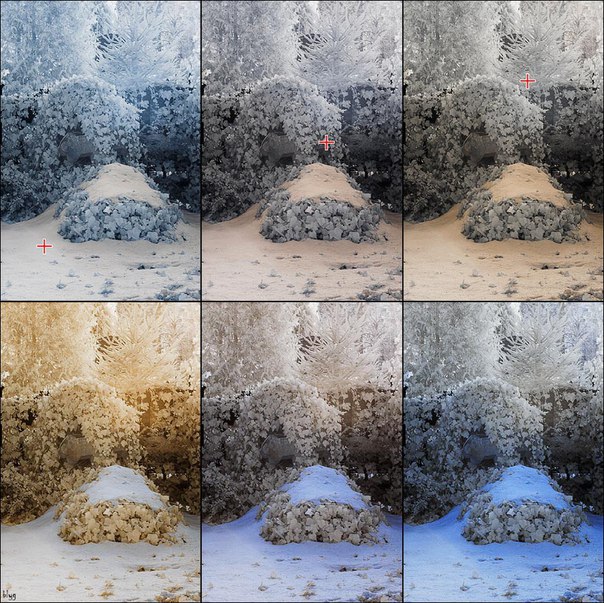
Иногда фотоаппарат не понимает, источник с какой цветовой температурой освещает наш кадр. В таком случае, он может ошибиться и сделать кадр слишком желтым или слишком синим.
Слева на голову падает голубоватый свет от флуоресцентной лампы, а справа — от лампы накаливания. Как видите, у этих источников света разная цветовая температура.
NIKON D810 / 85.0 mm f/1.4 УСТАНОВКИ: ISO 64, F2, 1/60 с, 85.0 мм экв.Камера не наделена интеллектом, и она не знает, какой именно сюжет и при каком освещении мы снимаем. Но мы можем подсказать фотоаппарату, какой свет сейчас в кадре. За это отвечает настройка баланс белого.
Баланс белого — настройка, отвечающая за то, какой цвет в кадре считать нейтральным. Нейтральный цвет в представлении фотоаппарата — это цвет, не обладающий никакими оттенками: белый, серый. Беря такой цвет за точку отсчета, аппарат сможет и остальные цвета представить на снимке правильно.
Настройка баланса белого в фотокамере сводится к определению цветовой температуры источника света, при котором мы снимаем. Для удобства пользователя во всех камерах создан набор предустановок, соответствующих тем или иным условиям съемки. Таких предустановок хватает для большинства съемочных ситуаций. Среди них есть настройки: “Дневной свет”, “Тень”, “Облачно”, “Лампы накаливания”, “Флуоресцентные лампы”, “Вспышка”. Собственно, по их названиям становится ясно, когда их применять. Конкретное значение цветовой температуры для этих предустановок немного варьируется в зависимости от модели фотоаппарата, но в целом ведут они себя на всех камерах примерно одинаково.
Для удобства пользователя во всех камерах создан набор предустановок, соответствующих тем или иным условиям съемки. Таких предустановок хватает для большинства съемочных ситуаций. Среди них есть настройки: “Дневной свет”, “Тень”, “Облачно”, “Лампы накаливания”, “Флуоресцентные лампы”, “Вспышка”. Собственно, по их названиям становится ясно, когда их применять. Конкретное значение цветовой температуры для этих предустановок немного варьируется в зависимости от модели фотоаппарата, но в целом ведут они себя на всех камерах примерно одинаково.
Выбор предустановок баланса белого в меню фотокамеры Nikon D5300
Настройка баланса белого “лампы накаливания” применена в сюжете с дневным солнечным светом. Как результат — цвета на снимке стали синеватыми, не естественными.
В этом случае применена настройка “Дневной свет”, вполне соответствующая условиям съемки. Кадр выглядит естественно.
NIKON D810 / 50. 0 mm f/1.4 УСТАНОВКИ: ISO 500, F8, 1/100 с, 50.0 мм экв.
0 mm f/1.4 УСТАНОВКИ: ISO 500, F8, 1/100 с, 50.0 мм экв.Компания Nikon пошла еще дальше и сделала для некоторых установок баланса белого дополнительные подстройки. Например, мы можем выбрать при каких именно лампах дневного света мы снимаем:
Таким образом при желании мы можем настроить баланс белого очень точно.
Автоматический баланс белого (“AWB”). Когда его использовать?
При установке автоматического баланса белого камера самостоятельно определяет цветовую температуру в некотором диапазоне значений, установленном производителем. Обычно речь идет о диапазоне 2000-7000 К. Большинство современных фотокамер прекрасно работает с автоматическим балансом белого. Ошибается автоматика обычно в сложных условиях, например, при ночной съемке или при съемке в помещении со смешанным светом. Автоматический баланс белого особенно уместно использовать при съемке на улице, при ярком дневном освещении. Там он даст оптимальные результаты. Также настройку “AWB” полезно использовать при динамичной съемке, когда мы быстро перемещаемся из одного места в другое, постоянно меняем условия съемки и освещения.
Ручная установка цветовой температуры
В некоторых фотоаппаратах имеется возможность вручную выставить цветовую температуру. Это полезно тогда, когда мы снимаем при каком-то нестандартном освещении, но при этом точно знаем его цветовую температуру. К примеру, иногда цветовую температуру пишут на энергосберегающих лампах. Ее обязательно указывают в характеристиках фотовспышек и другого осветительного оборудования.
Выбор цветовой температуры в камере Nikon D810.
Ниже представлена таблица с некоторыми источниками света и их ориентировочной цветовой температурой.
1500-2000 К — пламя свечи;
2200-2800 К — лампа накаливания;
3000-3200 К — закат, галогеновые лампы;
3500 К — утреннее и вечернее освещение в ясный день;
3800-4500 К — лампы дневного света;
4500-5500 К — дневное солнечное освещение;
5400 — 5600 К — фотовспышка;
6000 К — летняя облачная погода;
6500-7500 К — пасмурно;
9000-12000 К — дымка, глубокая тень.

Настройка баланса белого по эталону
Помимо этого, мы можем просто указать камере, какой цвет у нас является нейтральным: что на снимке принять за серый и белый цвета. Для этого достаточно найти в кадре однородный серый или белый объект и сфотографировать его так, чтобы он заполнял собой всю площадь кадра. При этом даже не обязательно фокусироваться на нем, можно снять и в расфокусе. Как правило, в качестве такого объекта используют лист белой бумаги или специальную “серую карту”. Достаточно просто поместить эталонный объект в снимаемый сюжет, а после установки баланса белого — убрать. После этого используем сфотографированный кадр для настройки баланса белого. Это, пожалуй, самый точный способ настройки баланса белого.
Меню ручной настройки баланса белого в камере Nikon D5300. Предлагается либо выбрать уже отснятый кадр с эталонным серым объектом, либо сфотографировать таковой.
Однако, у такого способа настройки баланса белого есть и подводные камни.
Важно, чтобы наш серый объект находился не где-то, а именно в тех же самых условиях освещения, в которых мы собираемся снимать. Иначе настройка будет не точной. Ручную настройку баланса белого производят непосредственно перед съемкой. И если мы собрались сменить место съемки или просто поменялось освещение (например, вышло солнце из-за облаков), придется всё настраивать заново.
При использовании листа белой бумаги для ручной настройки баланса белого мы вряд ли добьемся точных результатов. Бумага не идеально бела, она имеет оттенки. Бывает бумага желтоватая, бывает слегка голубоватая: всё это скажется на настройке баланса белого. Эффективнее пользоваться серой картой — картонной карточкой-эталоном идеально серого цвета. Серая карта продается в фотомагазинах.
Офисная бумага формата А4. Листы из разных пачек. Можно заметить, что они немного различаются по цвету. При настройке баланса белого по каждому из них, результат будет различным и в любом случае, не совсем достоверным.
Так должен выглядеть снимок для настройки баланса белого по серой карте. Наш эталонный серый объект должен занимать всю площадь кадра. Только в таком случае мы можем рассчитывать на корректную настройку баланса белого.
NIKON D810 / 70.0-200.0 mm f/4.0 УСТАНОВКИ: ISO 64, F16, 1/160 с, 122.0 мм экв.Баланс белого и творчество
Не стоит забывать, что фотография — это творческое занятие. Не всегда абсолютно точная настройка баланса белого идет кадру на пользу. Порой выразительнее будет смотреться изображение с чуть-чуть нарушенным балансом белого. Зимние и туманные кадры порой хорошо смотрятся, будучи немного голубоватыми. А снимки, сделанные на закате или рассвете, лучше сделать чуть теплее, желтее. Тут всё зависит от вас и вашего творческого подхода. Экспериментируйте с балансом белого! Делайте кадры с разными настройками баланса белого! Однако, и злоупотреблять с творческой настройкой баланса белого не стоит: абсолютно синие или желтые кадры вряд ли будут интересны.
В данном случае я решил сделать кадр чуть теплее (желтее), чтобы подчеркнуть осенние краски и блик на стене церкви от заходящего солнца.
NIKON D810 / 70.0-200.0 mm f/4.0 УСТАНОВКИ: ISO 400, F8, 1/80 с, 82.0 мм экв.Как работают с балансом белого продвинутые фотографы?
Дело в том, что продвинутые фотографы порой вообще не уделяют внимания балансу белого при съемке. Как же так, как же они получают снимки с корректной цветопередачей? Продвинутые фотографы отнюдь не забывают о балансе белого, а просто занимаются его настройкой не до съемки, а после. Дело в том, что они снимают в формате RAW (в камерах Nikon он называется NEF). Этот формат позволяет установить необходимый баланс белого уже на компьютере на этапе конвертации RAW-файла без всяких потерь в качестве. А вот если мы попробуем поменять цвета файлу JPEG при обработке, результат может оказаться плачевным.
Посмотрите на пример. Попробуем исправить баланс белого в таком кадре:
NIKON D810 / 85.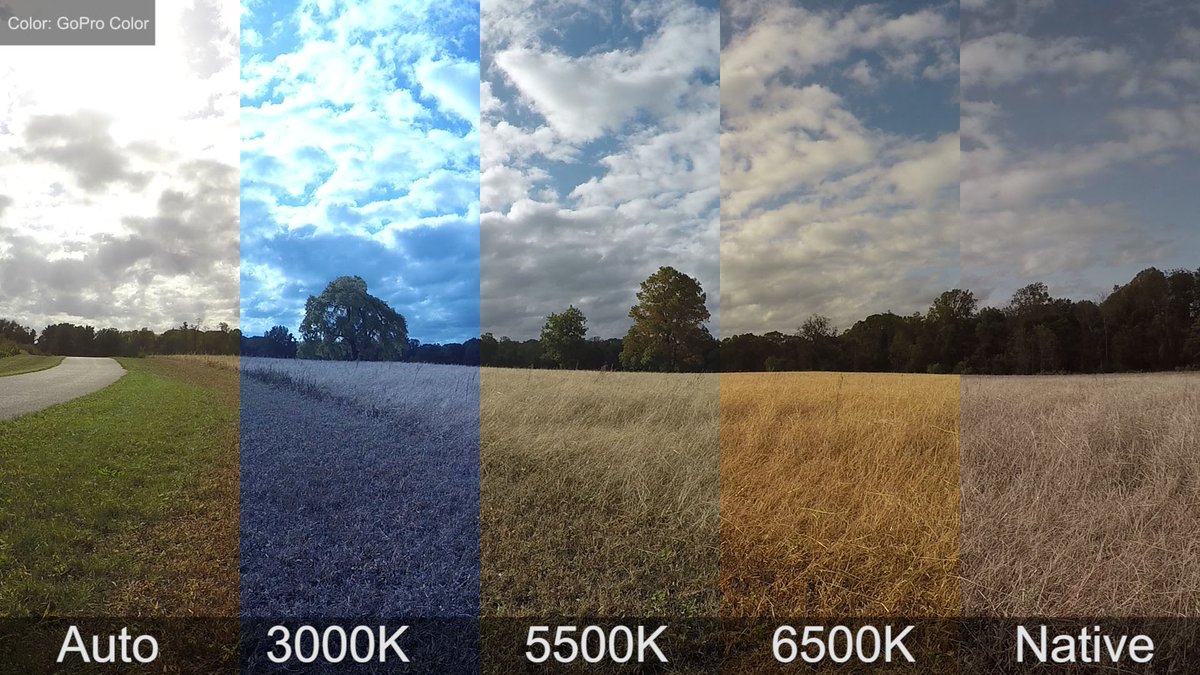 0 mm f/1.4 УСТАНОВКИ: ISO 160, F1.4, 1/8000 с, 85.0 мм экв. NIKON D810 / 85.0 mm f/1.4 УСТАНОВКИ: ISO 160, F1.4, 1/8000 с, 85.0 мм экв.
NIKON D810 / 85.0 mm f/1.4 УСТАНОВКИ: ISO 160, F1.4, 1/8000 с, 85.0 мм экв.
0 mm f/1.4 УСТАНОВКИ: ISO 160, F1.4, 1/8000 с, 85.0 мм экв. NIKON D810 / 85.0 mm f/1.4 УСТАНОВКИ: ISO 160, F1.4, 1/8000 с, 85.0 мм экв.
NIKON D810 / 85.0 mm f/1.4 УСТАНОВКИ: ISO 160, F1.4, 1/8000 с, 85.0 мм экв.Можно видеть, что при изменении баланса белого в JPEG потерялись все детали в светлых участках снимка (обратите внимание на белый велосипед). Теперь там просто белые пятна, лишенные деталей, полутонов. Тогда как изменение баланса белого в RAW прошло без каких-либо потерь.
Смешанное освещение
Часто бывает так, что наш объект съемки освещается разными источниками света с различной цветовой температурой. Как правило, в таком случае стоит настроить баланс белого по преобладающему источнику света. Однако, зачастую использование смешанного освещения порождает множество проблем. Например, нежелательные цветные блики. Простой пример — съемка портрета при использовании света от окна с одной стороны и ламп накаливания с другой. Такие условия часто создаются дома или в каких-нибудь кафе.
Согласитесь, голубовато-сиреневатый блик на лице девушки выглядит не очень хорошо. Всему виной — лишнее освещение от окна. Как быть? Как получить нормальные цвета на снимке? Ответ на словах простой, но порой сложный в реализации: устраните свет от лишнего источника или просто не снимайте в таких условиях. В нашем случае, достаточно было закрыть окно шторой.
NIKON D810 / 85.0 mm f/1.4 УСТАНОВКИ: ISO 125, F1.4, 1/125 с, 85.0 мм экв.Как настроить баланс белого при съемке в ночном городе?
Съемка в ночном городе — довольно сложная задача для автоматики аппарата. И при ночной съемке лучше уделить побольше внимания настройке баланса белого.
Еще пару лет назад на эту тему я бы написал очень просто: для съемки в ночном городе установите баланс белого по лампам накаливания, так как именно они освещают наш сюжет. Однако сейчас появилось очень много энергосберегающих фонарей, светящих зеленоватым или голубоватым светом. Поэтому, чтобы корректно настроить баланс белого при ночной съемке, обратите внимание, какие лампы установлены в фонарях в вашем сюжете. И уже под ним подбирайте установку баланса белого методом проб и ошибок.
Поэтому, чтобы корректно настроить баланс белого при ночной съемке, обратите внимание, какие лампы установлены в фонарях в вашем сюжете. И уже под ним подбирайте установку баланса белого методом проб и ошибок.
Баланс белого — люминесцентные лампы. Именно эта предустановка позволила добиться реалистичной цветопередачи в кадре.
NIKON D810 / 70.0-200.0 mm f/4.0 УСТАНОВКИ: ISO 100, F8, 1/2 с, 110.0 мм экв.Как установить баланс белого и на что он влияет в фотографии
В то время как человеческий глаз может легко приспосабливаться к изменяющимся оттенкам света, камере приходится немного сложнее. Из-за этого вы должны сами сообщить ей, когда она распознает цвета нереалистично. Это делается с помощью настройки режимов камеры или автоматического баланса белого. Как же точно настроить цвета сцены так, чтобы они соответствовали реальности?
Цифровые фотографии состоят из информации об оттенках (яркости) и цветах. Оттенки на фотографии контролируются настройками экспозиции фотоаппарата. Основным инструментом для управления цветами фотографии является настройка баланса белого.
Основным инструментом для управления цветами фотографии является настройка баланса белого.
Цвет света
Различные источники света имеют разные оттенки. Человеческий мозг эффективно корректирует восприятие цветов, чтобы учитывать это. Например, когда свет лампы накаливания падает на лист белой бумаги, он «окрашивает» эту бумагу в оранжевый цвет. Мозг знает, что лист бумаги на самом деле белый, и поэтому в восприятии человека он автоматически корректирует цветовой оттенок, вызванный источником света.
Но камера не работает таким образом. Она фиксирует фактический цвет света, поэтому ей нужно каким-то образом сообщить сместились ли цвета снимаемой сцены.
Самый простой способ увидеть цвета в отдельных источниках света — это совершить вечернюю прогулку по городу. Ваш мозг будет настроен на внешний свет, и когда вы посмотрите в окна квартир и домов, то увидите оранжевый свет от ламп накаливания, синий свет от любых телевизоров с ЭЛТ, с которыми вы все еще можете столкнуться, и зеленый свет от люминесцентных ламп.
Измерение цветовой температуры
Цветовая температура выражается в единицах измерения температуры, до которой «черное тело» (объект, не отражающий свет) необходимо нагреть, чтобы он стал излучать свет этого оттенка. Цветовая температура измеряется в Кельвинах. Когда вы нагреваете черное тело, тепло постепенно превращает его в красное, оранжевое, желтое и белое, пока оно наконец не станет синим при самой высокой температуре.
Таким образом шкала цветовой температуры противоположна тому, как мы привыкли воспринимать цвета. Теплые оттенки (красный, оранжевый) имеют более низкую цветовую температуру, чем синий, который мы обычно считаем холодным.
При съемке необходимо прямо или косвенно сообщить камере, какая температура в Кельвинах у вашего освещения. Затем процессор камеры включает эту информацию в окончательную раскраску для сделанных вами фотографий, и они выглядят реалистично, без цветных оттенков. Хотя это звучит довольно сложно, на практике все проще.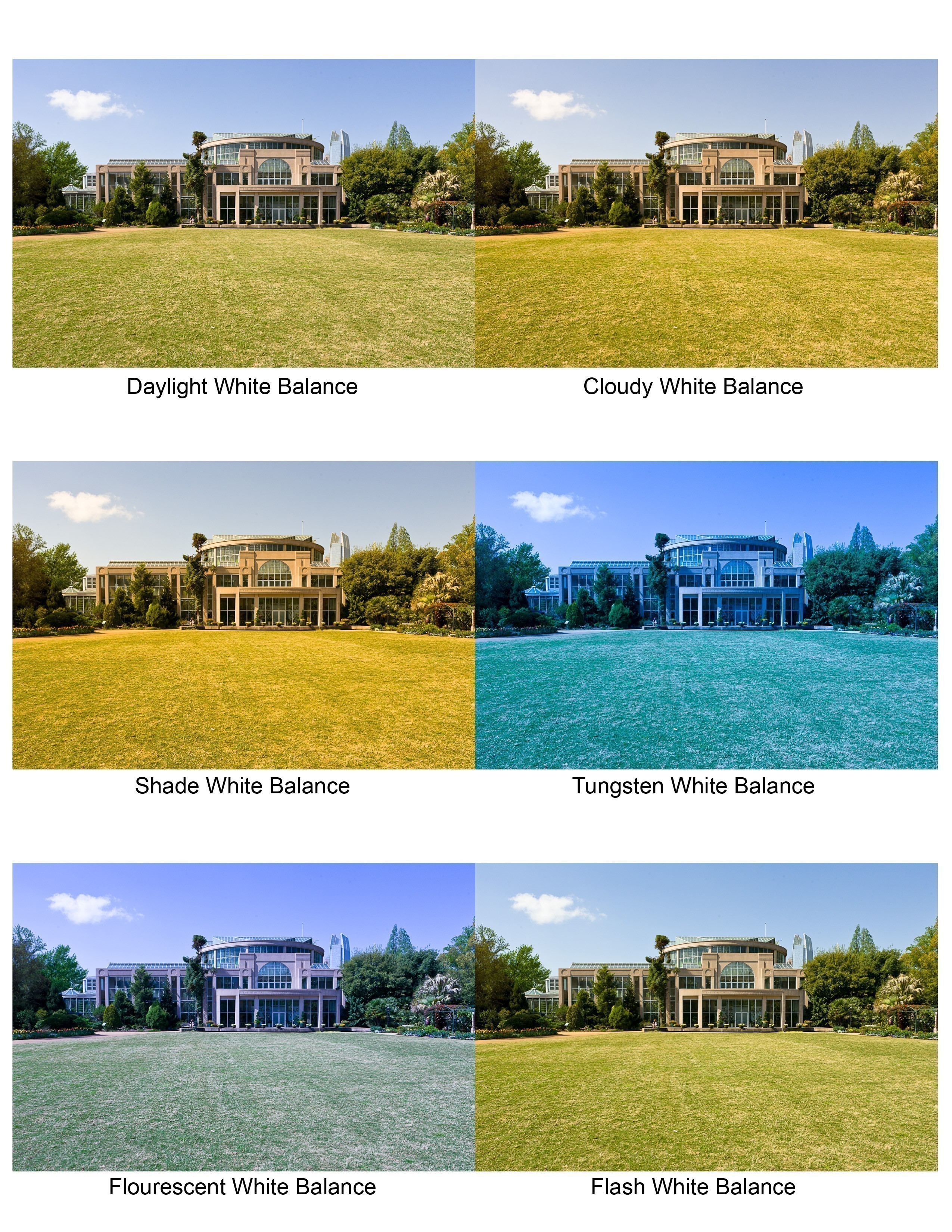
Чтобы «согреть» свои изображения, установите более высокую температуру в Кельвинах в настройках. Чтобы «охладить» — установите меньшую температуру. Имейте в виду, что некоторые камеры не имеют опции шкалы Кельвина в настройке баланса белого. Если это так, вы можете использовать предустановки баланса белого, о которых мы поговорим ниже.
Корректировка баланса белого (настройка правильной цветовой температуры)
- Автоматический баланс белого
Обычно с заводскими настройками ваша камера использует AWB (автоматический баланс белого). Эти сложные встроенные системы в камерах автоматически определяют цветовую температуру текущего освещения и на основании этого устанавливают баланс белого. Как и в случае с автоматическими настройками экспозиции, этот метод успешен примерно в 90% случаев, и вы, как правило, можете положиться на него. В ситуациях со сложным освещением у вас есть несколько способов повлиять на настройки баланса белого.
Использование AWB. Автоматический баланс белого камеры оценил эту сцену и «правильно» установил баланс белого, чтобы получить голубое небо. Однако, цветам фотографии не хватает настроения, которое было изначально. Canon EOS 7D, EF-S 15-85 / 3,5-5,6, 1/640 с, F16, ISO 100, фокус 42 мм (эквивалент 67 мм)
Автоматический баланс белого камеры оценил эту сцену и «правильно» установил баланс белого, чтобы получить голубое небо. Однако, цветам фотографии не хватает настроения, которое было изначально. Canon EOS 7D, EF-S 15-85 / 3,5-5,6, 1/640 с, F16, ISO 100, фокус 42 мм (эквивалент 67 мм)
- Ручные предустановки
Самый простой способ повлиять на баланс белого — использовать предустановки в камере. Стандартные предустановки баланса белого имеют названия, например, дневной свет, облачность, тень, вольфрам (или лампа накаливания), флуоресцентный свет и вспышка. Используя одну из этих предустановок, вы выбираете цветовую температуру, которая, по мнению производителя, подходит для ситуации, описанной в нем. Для повседневной фотографии их вполне достаточно. Но когда требуется установить баланс белого более точно, для этого есть специальные инструменты.
Та же сцена, что и на предыдущем фото. Баланс белого был установлен на «Облачность». Теперь угрюмые цвета заката были запечатлены верно. Canon EOS 7D, EF-S 15-85 / 3,5-5,6, 1/640 с, F16, ISO 100, фокус 42 мм (эквивалент 67 мм)
Canon EOS 7D, EF-S 15-85 / 3,5-5,6, 1/640 с, F16, ISO 100, фокус 42 мм (эквивалент 67 мм)
Давайте рассмотрим каждую из предустановок баланса белого.
«AWB» — это настройка автоматического баланса белого. Выберите эту предустановку, чтобы датчик освещенности камеры мог выбрать наилучшую настройку баланса белого в зависимости от цвета доступного освещения. AWB помогает в условиях смешанного освещения.
«Пользовательский» (Custom) — выберите этот параметр, чтобы установить свое значение баланса белого для цвета доступного освещения.
«Кельвин (K)» (Kelvin) — можно выбрать баланс белого на основе шкалы температур в Кельвинах. Выберите большее число, чтобы удалить холодный цветовой оттенок из изображений (добавьте тепло), или выберите меньшее число, чтобы удалить теплый цветовой оттенок (добавьте синий).
«Лампа накаливания» (Tungsten) — выберите эту предустановку, если снимаете с бытовыми лампочками в качестве источника света. Или, если вы заметили, что ваши изображения имеют оранжевый оттенок, выберите этот параметр, чтобы удалить его.
«Флуоресцентный» (Fluorescent) — используется при съемке в условиях флуоресцентного освещения. Или, если вы обнаружите, что ваши изображения имеют зеленый оттенок, выберите этот параметр для добавления пурпурного цвета, чтобы сбалансировать его.
«Дневной свет / солнце» (Daylight / Sun) — при съемке в яркий солнечный день выберите данную предустановку. Или, если ваши изображения имеют небольшой синий или оранжевый оттенок, выберите этот параметр, чтобы сбалансировать это.
«Вспышка» (Flash) — предустановка такая же, как опция «Дневной свет / Солнце», но она здесь, чтобы люди, использующие вспышку, точно знали, что выбрать.
«Облачность» (Cloudy) — если вы снимаете в пасмурный день, выберите предустановку, чтобы сбалансировать свет. Или, если вы обнаружите, что ваши изображения имеют прохладный цветовой оттенок, выберите этот параметр, чтобы добавить им тепла.
«Тень» (Shade) — при съемке в тени или в условиях сильной облачности выберите эту предустановку. Или, если ваши изображения имеют ярко-синий оттенок, этот параметр поможет сбалансировать его.
- Точные настройки баланса белого (серая карта, эксподиск)
Каждая камера обрабатывает картинку немного по-своему; вам нужно узнать, как это делается конкретно ваша модель, так что прочитайте об этом в руководстве пользователя. Серая карта (дешевое решение) или, например, специальный фильтр баланса белого (эксподиск) хорошо подходит для работы.
- Брекетинг баланса белого
Если вы не уверены, какой баланс белого лучше использовать, некоторые камеры могут помочь с помощью брекетинга баланса белого. В этом режиме нажатие на кнопку спуска затвора «заставляет» камеру делать три снимка. Один основан на настройке баланса белого, один холодный снимок и один теплый снимок. Затем вы сможете выбрать тот кадр, который больше понравится.
Брекетинг баланса белого на зеркальной камере Canon EOS 60D. Брекетинг также можно сочетать с коррекцией баланса белого
- Сложные условия освещения (смешанное освещение)
Работать с настройками баланса белого просто, если вы работаете с одним источником света или несколькими источниками, которые имеют одинаковую цветовую температуру. Но фотографам приходится работать в условиях освещения несколькими источниками с разной цветовой температурой. Решения для подобных ситуаций различны. Например, если вы фотографируете на концерте, то цветные огни являются частью шоу, поэтому лучше всего сбалансировать дневной свет и запечатлеть хроматическую атмосферу шоу.
Но фотографам приходится работать в условиях освещения несколькими источниками с разной цветовой температурой. Решения для подобных ситуаций различны. Например, если вы фотографируете на концерте, то цветные огни являются частью шоу, поэтому лучше всего сбалансировать дневной свет и запечатлеть хроматическую атмосферу шоу.
Если снимать в комнате со смесью флуоресцентного и дневного света, проникающего через окно, то появится необходимость сбалансировать оба источника… что невозможно сделать в камере. В сложных ситуациях, подобных этим, вам придется обратиться к фоторедактору. Самое простое и популярное решение — преобразовать фотографию в черно-белую. Чтобы на самом деле сохранить цвета на фотографии, вам нужно использовать локальные цветовые изменения.
Баланс белого на компьютере
Вся вышеприведенная информация о настройках баланса белого особенно важна, если вы снимаете в формате JPEG. Файлы JPEG поступают с камеры сжатыми и с зафиксированными цветами, какими сняла их камера. Если вы фотографируете в формате RAW, вы можете изменить баланс белого без потери качества, у вас появляется намного больше свободы.
Если вы фотографируете в формате RAW, вы можете изменить баланс белого без потери качества, у вас появляется намного больше свободы.
Белый баланс с творческой стороны
Вам не всегда нужно использовать настройки баланса белого, чтобы получить технически правильные цвета. Вы также можете использовать их, чтобы преднамеренно сместить тон изображения в сторону более теплых или холодных оттенков, чтобы придать картинке необычную атмосферу.
Один из популярных приемов у фотографов-портретистов при съемке в дневное время — намеренная установка баланса белого на «Облачность». Это дает более теплую картину, что является плюсом для портретов. Более теплые цвета кожи делают портрет более живым.
Существует множество инструментов для точной балансировки белого. Самыми простыми из них являются стандартные серые карты.
Ручная настройка баланса белого
Большинство современных камер, будь это DSLR или беззеркалки, имеют возможность вручную задать баланс белого в зависимости от условий съемки. Такая возможность есть даже у некоторых продвинутых компактных камер. Баланс белого крайне важен, поскольку нас интересует получить снимок, который будет максимально правдоподобно передавать окружающий пейзаж и корректно передавать цвета.
Такая возможность есть даже у некоторых продвинутых компактных камер. Баланс белого крайне важен, поскольку нас интересует получить снимок, который будет максимально правдоподобно передавать окружающий пейзаж и корректно передавать цвета.
Markus Spiske
В этой статье мы рассмотрим, как правильно устанавливать «заказной» баланс белого. Для начала давайте быстро вспомним, что из себя представляет баланс белого и почему он так важен.
Баланс белого отвечает за то, насколько теплыми или холодными выглядят цвета на фотографии. Обычно цифровые камеры стараются воспроизводить цвета максимально приближенными к тем, какие мы их видим своими глазами.
Например, даже в яркий солнечный день свет имеет слегка синеватый оттенок, если фотографировать субъект в тени. Мы этого не замечаем, поскольку глаза очень хорошо приспосабливаются к различным условиям освещения, обрабатывая информацию и делая свет белым. Камера, в свою очередь, воспринимает эти отличия и записывает их как есть.
Min An
Находясь в помещении, освещенном люминесцентной лампой или лампой накаливания, мы, в отличие от своей камеры, не заметим особой разницы. Такое отличие называется цветовой температурой и балансирование цветов для получения естественного результата как раз и называется регулированием баланса белого.
Примечание: Настройка белого цвета включает в себя добавление теплых тонов к холодному цвету и наоборот, чтобы получить нейтральный результат.
Vladyslav Dukhin
Источники света имеют разную цветовую температуру, которая измеряется в Кельвинах. Например, прямой солнечный свет отличается от освещенности в тени, а свет люминесцентной лампы имеет другую температуру в сравнении с вольфрамовой лампой. Следовательно, естественный свет более холодный, а свет от ламп накаливания и свечей – теплый. Люминесцентные лампы, в свою очередь, отбрасывают зеленый оттенок света.
Примечание: Теплый свет имеет более низкую температуру по Кельвину, а холодный – более высокую.
Zain Ali
Уличные фонари обычно излучают теплый свет оранжевого оттенка, который при съемке в автоматическом режиме усиливается и в итоге получается неестественный результат.
Muffin
На другом конце спектра находится холодный синий/белый свет. Передние фары в новых моделях Lexus, BMW и Mercedes излучают такой свет.
Mike
В обоих примерах мы запечатлели свет, однако, его цвет отличается.
Таким же образом, лампы накаливания придают окружающим предметам оранжевый оттенок, а свечи – оранжево-красный. Когда на небе уже не видно солнца, фотографии, сделанные в тени, имеют более явный синеватый оттенок.
Причина кроется в том, что разные источники света имеют разное соотношение красного, синего и зеленого цветов, которые, в свою очередь, появляются из-за того, что волны разной длины рассеиваются каждая по-своему. Например, небо имеет синий цвет, потому что волны на синем конце спектра сильнее поддается рассеиванию молекулами воздуха.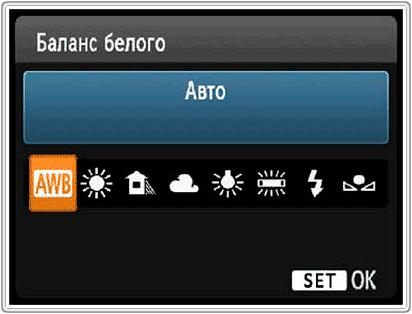
Во времена пленочной съемки проблема этих конкретных смещений цвета была не такой серьезной, и существовало всего два основных цвета пленки: обычная и для съемки при освещении лампой накаливания. В исключительных случаях можно было воспользоваться цветным гелем, но этих двух видов пленки вполне хватало; с приходом цифровых сенсоров правила игры изменились.
Aleksandar Pasaric
Так что же делают настройки баланса белого?
Установка баланса белого позволяет камере определить нейтральный цвет в кадре и обеспечить более точную цветопередачу в данных условиях освещенности. При съемке в сложных условиях освещения, например, со смешанным светом, правильный баланс белого критически важен. В кадре может быть источник искусственного света в помещении и естественный свет, исходящий из двери или окон. В такой ситуации от баланса белого зависит, получите вы естественные цвета или нет.
Почти все камеры имеют ряд встроенных пресетов баланса белого. В большинстве ситуаций они обеспечивают неплохой результат, но только в однозначных условиях освещенности. В более сложных ситуациях камера начинает путаться и приходится устанавливать баланс белого вручную.
В более сложных ситуациях камера начинает путаться и приходится устанавливать баланс белого вручную.
Более того, если вы по каким-либо причинам фотографируете в JPEG, заказной баланс белого может исправить ситуацию с неправильной цветопередачей, когда нет возможности обработать получившийся снимок. Даже при съемке в RAW не лишним будет научиться получать правильный баланс белого прямо во время съемки.
Как уже упоминалось ранее, во многих камерах присутствует несколько пресетов баланса белого, каждый из которых имеет имя и индикатор, соответствующие условиям, для которых он предназначен. Также есть автоматический баланс белого, но он не всегда хорошо справляется со своей работой.
Вот самые распространенные пресеты баланса белого в современных камерах:
- AWB – Автоматический баланс белого. В этом режиме камера сама пытается определить корректный баланс белого в зависимости от освещения в кадре. Обычно результат получается достаточно точным, однако, бывают ситуации, способные ввести камеру в заблуждение.
 Лучше использовать этот режим только когда у вас нет времени на установку соответствующего пресета для конкретной ситуации. Например, вряд ли вы станете тратить время на подбор баланса белого во время съемки свадьбы или мероприятия, если только не хотите упустить все самые важные моменты.
Лучше использовать этот режим только когда у вас нет времени на установку соответствующего пресета для конкретной ситуации. Например, вряд ли вы станете тратить время на подбор баланса белого во время съемки свадьбы или мероприятия, если только не хотите упустить все самые важные моменты. - Дневной свет – Обычно при выборе этого режима камера добавляет больше теплых тонов. Лучше всего использовать этот пресет, в яркую солнечную погоду.
- Облачность – Этот пресет также делает снимок теплее, поскольку по шкале Кельвина свет в пасмурную погоду еще более холодный. В некоторых ситуациях при съемке заката или восхода солнца цвета на снимке могут быть менее насыщенными, чем вам хочется. Попробуйте воспользоваться этим пресетом, добавив фотографии теплые красноватые оттенки.
- Тень – Как и два предыдущих, этот режим компенсирует холодный свет при съемке в тени. Также его можно использовать при съемке в дневном свете, чтобы сделать фотографию слегка теплее.

- Лампа накаливания – В этом режиме камера стремится сделать снимок более холодным, компенсируя теплый свет лампы накаливания.
- Люминесцентная лампа – К снимку подмешиваются оттенки красного, поскольку такой вид ламп обычно излучает достаточно холодный свет.
- Вспышка – Снимок делается более теплым для компенсации холодного света вспышки. Используйте этот пресет только когда вспышка является единственным источником света. В противном случае баланс белого нужно задавать вручную.
Меню настроек баланса белого в камере Nikon
Список пресетов баланса белого в Canon
Рассмотрим несколько снимков, сделанных с разными параметрами баланса белого, в качестве примера:
Thomas Steiner
Vassia Atanassova
Прежде, чем переходить к ручной настройке баланса белого, всегда стоит попробовать разные пресеты – возможно, среди них найдется подходящий.
Если конкретный пресет не подходит, попробуйте выбрать другой, более теплый или холодный, в зависимости от желаемого эффекта. Вообще, пресеты хорошо работают в ситуациях, когда вы точно уверены в характере освещения, но как часто такое бывает?
Вообще, пресеты хорошо работают в ситуациях, когда вы точно уверены в характере освещения, но как часто такое бывает?
Например, устанавливая Дневной свет, камера не учитывает разницу между освещением ранним утром, в полдень и вечером. Аналогично, в домах зачастую стоят лампочки с разной температурой света, из-за чего пресеты будут практически бесполезными. Особенно явной проблема становится при портретной съемке – в большинстве случаев нужно получить естественный цвет кожи, если только вы не стремитесь к созданию более творческого эффекта.
Italo Melo
Как установить ручной баланс белого?
Первый шаг при работе с заказным балансом белого – сделать фотографию белого или нейтрально серого предмета в том освещении, в котором вы собираетесь проводить съемку. Затем выберите ручной режим и задайте эту фотографию в качестве образца. Ниже приведена пошаговая инструкция, которая работает вне зависимости от вида съемки.
Примечание: Обратитесь к руководству пользователя, если вам понадобится помощь с поиском меню баланса белого. У большинства моделей камер также есть соответствующая кнопка на верхней или задней части корпуса.
У большинства моделей камер также есть соответствующая кнопка на верхней или задней части корпуса.
Такое меню открывается при нажатии на кнопку WB камеры Nikon. Поворачивая переднее или заднее колесико можно выбрать заказные или встроенные в камеру пресеты.
- Сделайте фотографию какого-нибудь белого предмета в той местности и при том освещении, в котором планируете фотографировать. Убедитесь, что снимок сделан с правильной экспозицией, а предмет, на который вы ориентируетесь, занимает большую част кадра. Это может быть стена или потолок, ткань, бумага, картон или любой другой объект белого или серого цвета.
- Перейдите в настройки камеры, выберите баланс белого и откройте меню заказного баланса белого, либо нажмите кнопку WB и поворачивайте колесико до тех пор, пока не появится соответствующий значок.
- Выберите только что сделанную тестовую фотографию, нажав кнопку ОК (или другую кнопку, которая будет обозначена на экране настроек).
- Установите Заказной баланс белого.

- Теперь баланс белого в данных условиях съемки должен быть нейтральным, а лишние цветовые оттенки должны исчезнуть. Если что-то поменяется, например, фон, количество или качество источников света, нужно заново установить заказной баланс белого с учетом новых условий съемки.
Заказной баланс белого – Nikon
1. Перейдите в настройки съемки
2. Нажмите Preset Manual
3. Выберите один из слотов
4. Установите сделанный ранее тестовый снимок
Заказной баланс белого – Canon
1. Выберите Custom White Balance
2. Откройте свой тестовый снимок
3. Нажмите ОК для его активации
4. Подтвердите внесение изменений
В некоторых случаях может понадобиться, чтобы в кадре непосредственно рядом с субъектом находилась серая карт. В таком случае фотографировать нужно в ручном режиме с точечным замером экспозиции, чтобы камера ориентировалась на неё.
Что делать, если нет образца?
Если у вас нет серой карты или чего-либо подходящего, можно попробовать пойти методом проб и ошибок. Используйте шкалу Кельвина и, в зависимости от освещения, вручную задавайте цветовую температуру. Сделайте несколько тестовых снимков и подберите настройки, обеспечивающие наиболее естественный результат. Также этот метод можно использовать для задания настроения фотографий.
Найти настройки температуры по Кельвину можно в следующих меню.
Для Nikon:
Зайдите в настройки баланса белого и выберите Choose color temp.
Отрегулируйте температуру согласно с освещением.
Для Canon:
Выберите коррекцию по Кельвину в настройках съемки.
Вот очень примерная демонстрация распределения цветовой температуры:
А вот удобная таблица
Автор: Dahlia Ambrose
Баланс белого: определение и настройки
Наши глаза обладают потрясающим динамическим диапазоном, автоматически подстраиваясь под условия освещения, чтобы мы могли видеть и при очень ярком свете, и в сумерках. В тандеме, глаза и мозг также могут корректировать цветовые оттенки, поэтому белый лист бумаги воспринимается белым вне зависимости от тона освещения.
В тандеме, глаза и мозг также могут корректировать цветовые оттенки, поэтому белый лист бумаги воспринимается белым вне зависимости от тона освещения.
К сожалению, цифровые камеры не настолько умны. Они могут запечатлевать кадры в том виде, в каком воспринимают окружение в пределах своих возможностей. Вот почему в неблагоприятных условиях освещения для достижения желаемого результата нам приходится настраивать баланс белого. По этой же причине иногда нам необходимо выбирать на камере цветовую температуру света в кадре.
Что это означает? Простыми словами, свет состоит из трех основных цветов: красного, зеленого и синего. Теоретически, белый свет получается, когда интенсивность всех трех цветов одинакова, но на практике в свете от разных источников эти цвета смешаны в разных пропорциях. Например, лампы накаливания создают свет, в котором больше красного, чем в свете флуоресцентных ламп, который имеет зеленоватый оттенок. Разумеется, естественное освещение также варьируется в зависимости от условий, и потому на закате цвета кажутся теплее (больше красного), а в полдень — холоднее (больше синего). Переменное соотношение цветов можно выразить как цветовую температуру, измеряемую по шкале Кельвина (вскоре мы остановимся на этом подробнее).
Переменное соотношение цветов можно выразить как цветовую температуру, измеряемую по шкале Кельвина (вскоре мы остановимся на этом подробнее).
При съемке изображений в любом другом формате, кроме RAW, камера выполняет их постобработку для максимально точной передачи цветов в кадре. Однако это не всегда так просто, как кажется: цветовая температура света, падающего в кадре, влияет на восприятие цветов камерой, которая, в отличие от наших глаз, не корректирует его автоматически. Так, например, без коррекции белая стена, снятая в свете лампы накаливания, будет выглядеть очень желтой, а в свете флуоресцентной лампы — очень зеленой. Именно поэтому на всех цифровых камерах EOS предусмотрена возможность настройки баланса белого с учетом общей освещенности.
При съемке файлов RAW вы получаете полный контроль над цветом при постобработке, поэтому баланс белого в момент экспозиции вас не должен волновать, хотя иногда полезно приближать качество кадров к итоговому, чтобы правильно оценить изображений, которые вы создаете.
Что такое баланс белого в фотоаппарате – ответ от Радоживы
Баланс белого цвета – это параметр, который помогает правильно построить передачу цветного изображение.
Баланс белого
Сокращенно его называют просто ББ (баланс белого), в англоязычной литературе можно встретить WB (White balans), что сути не меняет.
Это очень важный параметр при создании цветной фотографии. Он отвечает за правильность цветовой передачи. Грубо говоря, чтобы белые объекты были белыми, и не имели разные оттенки желтого или голубого.
Баланс Белого помогает камере определить, какой же свет считать белым. Действительно – камера, это не человеческий глаз, который мощным (или менее мощным) мозгом проводит корректировку и задает белый цвет. Камере нужно как-то догадаться, что считать белым. В этом нелегком деле фотоаппарату помогает знание законов физики.
Поверхностно раскроем суть вопроса: по толстым учебникам известно, что белый цвет – это цвет, который дает абсолютное черное тело (обычно используют платину), нагретое до определенной температуры. Определенная температура даст определенную длину волны, а длина волны и определяет то, что мы называем цветом. Температуру меряют в Кельвинах и, например, говорят, что температура дневного белого света равна 6500 К.
Определенная температура даст определенную длину волны, а длина волны и определяет то, что мы называем цветом. Температуру меряют в Кельвинах и, например, говорят, что температура дневного белого света равна 6500 К.
А что будет, если нагреть меньше 6500? Тогда получим более низкую температуру, а ей будет соответствовать свет более желтого цвета – например, свеча имеет температуру в районе 1800 К. Потому свеча отдает желтоватым теплым светом.
А что, если нагреть сильней? Будет свет с температурой, соответствующей разным типам ламп с голубоватым оттенком.
Баланс белого — разные настройки ББ
Почему так важно следить за ББ? Ответ очень прост, выставив правильный баланс белого Вы сможете добиться «правильных цветов» на Вашем снимке. Например, для портрета, кожа должна иметь натуральный цвет. При не правильной установке ББ, цвет будет с примесью желтизны или еще хуже – с оттенком голубого. Можете сами убедиться на тестовых снимках, которые находятся в данной статье и сравнить вид картинки с разными настройками ББ. Цветы освещаются слева дневным светом с окна и сверху справа лампой накаливания, в связи с этим получается свет от разных источников с разными цветовыми температурами и камера затрудняется правильно выставить ББ. Обратите внимание на разницу между автоматическим балансом и балансом по белому листу (предустановленным).
Цветы освещаются слева дневным светом с окна и сверху справа лампой накаливания, в связи с этим получается свет от разных источников с разными цветовыми температурами и камера затрудняется правильно выставить ББ. Обратите внимание на разницу между автоматическим балансом и балансом по белому листу (предустановленным).
Настройка Баланса белого
Как настроить ББ в камере? Настроить баланс белого в камере проще простого, почти у всех обычных цифровых или цифро зеркальных камер есть такая функция. Обычно камера предлагает один из заданных профилей ББ, например, «солнечно», «пасмурно», «отраженный свет», «лампа накаливания», «вспышка» и, конечно же, «авто». Данные стандартные настройки обычно имеют вид пиктограмм и интуитивно поняты. Например, на открытом воздухе в солнечный день разумно будет установить ББ в режим «солнечно» и тем самым дать камере знать, что ББ смещен в более горячую сторону. Точно так же, вечером при лампах накалывания нужно использовать соответствующую настройку.
В более продвинутых камерах есть возможность задания цветовой температуры в Кельвинах. Задача довольно интересная и полезная для наглядного изучения ББ.
Баланс белого по шаблону и с ручным заданием температуры
Как настроить ББ в камерах Nikon? Достаточно нажать кнопку WB и мультиселектором выбрать предустановленный вариант. Либо выбрать вариант PRE, повторно нажать кнопку WB, навести камеру на белый объект и сделать снимок. Снимок на карточку не запишеться, но из него возьмется информация о цвете, который считать белым. После успешной установки ББ камера напишет Good, если же камера не смогла правильно считать ББ, появится сообщение No Good, и придтся повторить процедуру еще раз. Также, можно хранить образцы ББ в памяти камеры и включать их по необходимости. Более детально Вам поможет только инструкция к фотоаппарату, которую я настоятельно рекомендую изучить.
Интересные мысли: если у Вас продвинутая камера и есть возможность выбрать задать цветовую температуру вручную, советую провести эксперимент – снять один и тот же снимок на максимально низкой допустимой камерой температурой и максимально высокой, как показано в примерах. После сравнения, скорее всего, очень быстро придет понимание как устроен данный параметр.
После сравнения, скорее всего, очень быстро придет понимание как устроен данный параметр.
Как максимально правильно настроить ББ? Очень просто, нужно просто указать камере, что именно считать белым. Для этого нужно в специальном режиме сделать пробный снимок (снимок замер), разместив в центре белый предмет. Обычно такой способ установки ББ называют баланс белого по белому листу. Это самый оптимальный вариант. Но у него, на мой взгляд, есть недостаток. Лично я часто забываю, что сделал предустановленный баланс белого и продолжаю снимать дальше при изменении места и света для съемки.
Нужно ли постоянно помнить о ББ? Все зависит от ситуации – когда много времени и есть желание сделать максимально «правильный» снимок – то баланс белого незаменимая вещь. Но если сцены и композиции меняются с огромной скоростью, то я рекомендую использовать Auto Баланс Белого. Современные, особенно цифро зеркальные, камеры отлично справляются с этой задачей. Но все же при малом освещении камере будет сложно правильно подобрать цветовую температуру. Для большинства людей достаточно автоматического баланса белого, так как отличить снимки с разными ББ порой очень сложно.
Но все же при малом освещении камере будет сложно правильно подобрать цветовую температуру. Для большинства людей достаточно автоматического баланса белого, так как отличить снимки с разными ББ порой очень сложно.
Если баланс белого был выставлен не правильно, то снимок еще можно спасти. Для этого нужно воспользоваться редактором фотографий, таким как Photoshop или любым другим. В редакторе можно задать цветовую температуру, особенно легко это сделать выбрав на фото белый объект и пипеткой «взять» образец белого. Очень легко вытянуть ББ из RAW. Я использую маленькую хитрость – когда снимаю людей, портреты и т.д. и хочу с RAW вытянуть правильный баланс белого, то выставляю ББ с помощью замера пипеткой по белым участкам глаз.
Кстати, у профессиональных камер ББ вынесен отдельной кнопкой для быстрой настройки, точно так, как ISO или качество снимка. То есть, сами производители делают большой акцент на настройках правильной цветовой температуры.
Вывод: почти во всех случаях при настройке баланса белого можно положиться на автоматический режим, на крайний случай, можно подкорректировать редактором. В идеальном варианте ББ лучше задавать с помощью предустановки по белому листу или участку.
Спасибо за внимание и не забываем жать +1, твит и лайк. Аркадий Шаповал.
Ручная настройка баланса белого в фотоаппарате
Баланс белого простыми словами это насколько белый цвет на фотографии выглядит, таким как мы его знаем в реальности. На то в каких оттенках мы видим окружающую обстановку влияет цветовая температура источников света, которые освещает предметы, пространство, людей.
Баланс белого и цветовая температура света
У каждого источника света есть примерные значения цветовой температуры. Измеряется цветовая температура в кельвинах. Если мы знаем какой цветовой температурой обладает источник, освещающий наш кадр, то мы можем установить нужное число в настройках фотоаппарата, и тем самым получить правильный белый цвет в условиях данного света.
Число соответствующее источнику света не всегда точно. Особенно это касается света солнца, света в облачную погоду, света в тени, так как оно имеет свойство меняться. При съёмке в условиях искусственного света немного проще, так как его цветовая температура постоянная. Вы можете купить лампочку домой, и на ее упаковке прочитать какой цветовой температурой она обладает.
Для ориентира мы можем указать примерные параметры:
- Свет от свечи — 1800К
- На рассвете и закате, галогенные лампы — 3000К
- Лампы накаливания — 3200К
- Флуоресцентные лампы — 4000К
- Дневной свет (ясная погода) — 5200К
- Облачно, вспышка — 6000К
- Свет в тени, пасмурно — 7000К
Предустановленные режимы баланса белого
В фотоаппаратах есть около пяти предустановленных режимов, соответствующих разным источникам света. Например, вы снимаете в квартире с желтыми лампами накаливания, в этом случае ставите режим лампы накаливания и снимаете.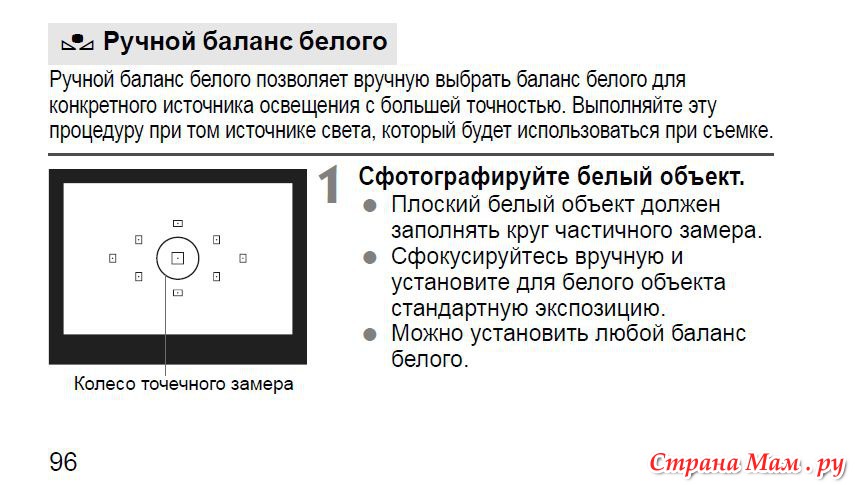 Но на практике не всегда температура попадёт в нужный цвет, так как нет единого стандарта для всех производителей ламп.
Но на практике не всегда температура попадёт в нужный цвет, так как нет единого стандарта для всех производителей ламп.
Съёмка с автоматическим балансом белого
В фотоаппаратах есть автоматический баланс белого. В этом случае камера сама подбирает параметры для каждой сцены. Обозначается он аббревиатурой AWB. Автобаланс хорошо справляется в условиях естественного света, то есть при съёмке днём на улице.
Частые ошибки автоматического режима:
- При смешанном освещении, когда в помещении одновременно горят лампы с разной цветовой температурой
- При ночной и вечерней съемке
- В помещении, когда свет отражается от разноцветных стен и предметов. Поснимайте в детских игровых комнатах, где пол зеленый, стены розовые, и потолок еще-какой нибудь ))
Ручная настройка баланса белого в Canon
В сложных условиях по свету, когда вам нужно получить правильный баланс прям в камере, а не на постобработке, существует два способа:
- 1.
 В фотоаппарате выбрать числовое значение в кельвинах в ручную, подбирая на глаз нужный цвет. Правда не во всех камерах есть такая возможность.
В фотоаппарате выбрать числовое значение в кельвинах в ручную, подбирая на глаз нужный цвет. Правда не во всех камерах есть такая возможность. - 2. Настроить баланс белого по белому листу бумаги.
Расскажу о настройке баланса по белому листу на примере фотоаппарата Canon. Аналогично это делается в камерах Nikon, Sony и других. Во-первых, нужно убедиться, что ваш лист бумаги действительно белый, если он желтит или отдаёт в синеву, то соответственно это скажется на результате. При желании в фотомагазинах можно купить специальную белую карту.
Чтобы камера поняла какой цвет в данных условиях является белым, мы должны задать ей эталонный белый цвет конкретно в этих условиях съёмки. То есть если вы зададите ей эталон по белому листу в помещении и выйдите на улицу, то ничего хорошего не получится. В каждом конкретном месте нужно заново задавать эталон.
Допустим мы снимаем дома и у нас есть белый лист
Заходим в меню выбора режимов баланса белого и выбираем «Ручной».
Теперь нужно сфотографировать лист, так чтобы он занял всю площадь кадра. Промах с фокусировкой не будет проблемой, можете снять без авто фокуса. Желательно лист держать под тем же углом под которым будете потом фотографировать.
Заходим в меню и находим «Ручной ББ», нажимаем на него. У нас откроется экран нам нужно выбрать наше фото с белым листом и нажать SET. Жмем «Ок».
Всё наш лист прописался как эталонный белый цвет в ручную настройку!
Теперь можем делать фото и смотреть, что у нас получается.
Баланс белого при съёмке на улице
Я использую два подхода к балансу белого в зависимости от места и времени съёмки. Первый. Съёмка при дневном естественном освещении я использую автоматический баланс белого. Почему не ручной? Ведь он более точный. Потому что когда вы фотографируете в изменяющихся условиях света выставленная ручная настройка будет выдавать неправильный белый цвет по следующим причинам.
Когда солнце светит прямо на объект в кадре это одна цветовая температура, через секунду солнце зашло за облако это уже другая цветовая температура.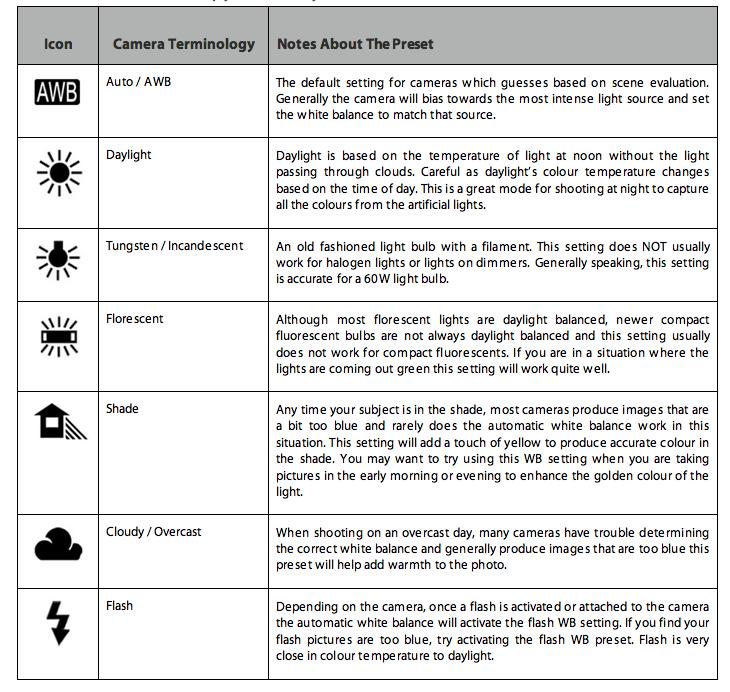 Вы зашли в тень там снова изменилась температура, повернулись в другую сторону, или повернули фотоаппарат под другим углом там снова изменится цвет. Есть выход это вы под каждый кадр залазите в Настройки и выставляете вручную, но адекватно ли это решайте сами. На фотосессии, свадьбе и в репортаже это неадекватный подход, так как вы не занимаетесь съёмкой, а копаетесь в настройках.
Вы зашли в тень там снова изменилась температура, повернулись в другую сторону, или повернули фотоаппарат под другим углом там снова изменится цвет. Есть выход это вы под каждый кадр залазите в Настройки и выставляете вручную, но адекватно ли это решайте сами. На фотосессии, свадьбе и в репортаже это неадекватный подход, так как вы не занимаетесь съёмкой, а копаетесь в настройках.
Современные камеры на улице в 80% случаев выставляют нормальный баланс. Если вы просто хотите пару кадров сделать, тогда можно выставить.
Баланс белого при съёмке в помещении
Теперь что касается помещений я всегда выставляю ручной баланс, потому что в помещении цвет плюс-минус постоянный, так как зависит от искусственных источников света. С правильным цветом нас картинка радует, и на постобработке меньше проблем.
Я не выставляю баланс по белому листку. Просто ставлю примерный параметр сделал кадр, подкорректировал до нужного результата вот и всё. Если ваша камера может выставлять цвет в кельвинах, то я считаю лишним заморочки с листками. Результат с ним не всегда корректен. Мне проще на глаз это делать, так как техника это робот, а мне для фото нужен баланс белого, тот с которым согласны мои глаза.
Результат с ним не всегда корректен. Мне проще на глаз это делать, так как техника это робот, а мне для фото нужен баланс белого, тот с которым согласны мои глаза.
Видео об установке с примерами
Баланс белого — руководство для начинающих фотографов
Независимо от того, что вы фотографируете, есть одна вещь, которую вы должны понимать о свете. Освещение всегда разное. Речь идёт не о качестве света, а скорее о цвете света. Белый цвет, при разных источниках света, имеет разные цвета, это называется цветовой температурой. Прямой солнечный свет в полдень (который я буду называть солнечным светом) считается “нормальной” цветовой температурой. И все источники света сравниваются с этим стандартом. Например, свет от лампы накаливания кажется более оранжевым, чем солнечный свет. А тенистые области кажутся более синими, чем солнечный свет. В фотографии мы называем эти различия “теплыми” и “холодными”. В этой статье мы рассмотрим, что такое баланс белого и цветовая температура. Эти понятия немного пугают начинающих фотографов.
В фотографии мы называем эти различия “теплыми” и “холодными”. В этой статье мы рассмотрим, что такое баланс белого и цветовая температура. Эти понятия немного пугают начинающих фотографов.
Итак, как это относится к фотографии? У вас когда-нибудь получалась фотография, которая выглядела слишком оранжевой или синей? Хотя глазами вы видели вполне нормальные цвета. Это все наш мозг, он компенсирует разные цветовые температуры и мы просто видим привычные цвета. А вот камеры этого делать не умеют. Если вы не используете настройку, которая компенсирует разную цветовую температуру (что мы и обсудим чуть дальше), камера зафиксирует свет и цвет, который на самом деле есть в сцене, а не то, что видят наши глаза.
Что такое цветовая температура?
Давайте немного поговорим о цветовой температуре. Цветовая температура измеряется в единицах Кельвина (К) и является физическим свойством света. Существует большой разброс между различными источниками света, даже если они кажутся похожими. Например, в комнате с большим количеством флуоресцентных ламп на потолке, можно заметить, что есть несколько ламп, которые немного другого цвета. Может это разные марки, разный срок использования. Но суть в том, что у них уже другая цветовая температура. Также и солнечный свет, в полдень у него одна температура, а на закате уже другая.
Например, в комнате с большим количеством флуоресцентных ламп на потолке, можно заметить, что есть несколько ламп, которые немного другого цвета. Может это разные марки, разный срок использования. Но суть в том, что у них уже другая цветовая температура. Также и солнечный свет, в полдень у него одна температура, а на закате уже другая.
Нейтральная цветовая температура (солнечный свет в полдень) колеблется между 5200-6000 К. Большинство внешних вспышек выпускаются с установками в этом диапазоне, что означает, что они в основном пытаются имитировать солнечный свет. Лампа накаливания (теплая / оранжевая) имеет цветовую температуру около 3000 К, а оттенок (холодный / синий) около 8000 К. Вот таблица, в которой приведены источники света и их примерная цветовая температура в Кельвинах:
Цветовая температура различных источников света
В процессе съемки, может возникнуть такая ситуация, когда одновременно встречаются несколько источников света, с разными цветовыми температурами. Это и есть смешанное освещение. Взгляните на фотографию ниже:
Это и есть смешанное освещение. Взгляните на фотографию ниже:
Смешанный свет: дневной свет + вольфрам, температура: 2600 К
У этой локации были люстры с лампами накаливания, висящие над столами, в то время как боковой дневной свет проникал через окна позади меня. После регулировки баланса белого для верхнего освещения, дневной свет, который освещает сторону скатерти, становится синим.
Цветовая температура в различных условиях освещения
Это не просто разные источники света, которые могут дать разную цветовую температуру. Различные условия освещения могут также иметь разные температуры. Взгляните на эти две фотографии:
Солнечный свет – Солнечно, ББ 5500 К
Солнечный свет – Облачно, ББ 5500 К
Фотографии были сняты с небольшой разницей во времени. Между первым и вторым изображением солнце уходило за облако, меняя оттенок и придавая более прохладную температуру.
Что такое баланс белого?
Зная, что такое цветовая температура, несложно понять, что такое баланс белого.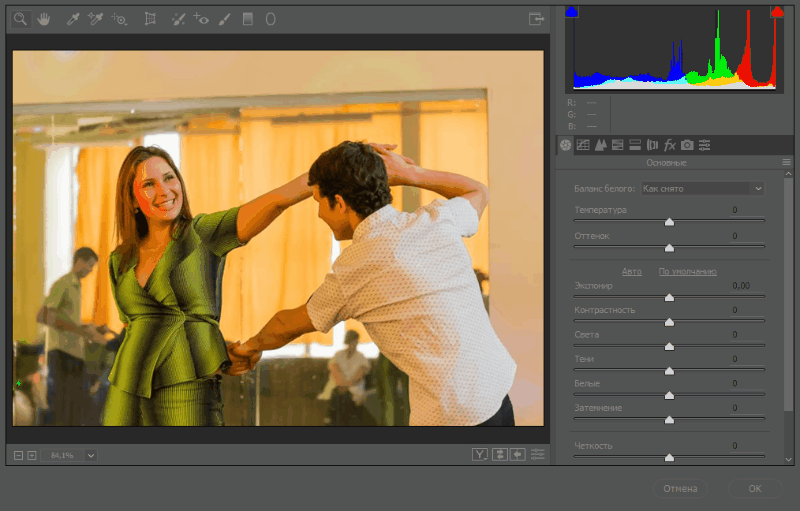 Как следует из названия, баланс белого уравновешивает цветовую температуру вашей фотографии. Как же это работает? Он добавляет обратный цвет к изображению пытаясь вернуть нейтральную цветовую температуру. Чтобы белые цвета были белыми, а не синими или оранжевыми.
Как следует из названия, баланс белого уравновешивает цветовую температуру вашей фотографии. Как же это работает? Он добавляет обратный цвет к изображению пытаясь вернуть нейтральную цветовую температуру. Чтобы белые цвета были белыми, а не синими или оранжевыми.
Баланс белого в фотоаппарате
Почти все камеры позволяют вручную установить или настроить баланс белого. Стандартные настройки включают “солнечно”, “тень”, “вольфрам”, “облачно” и “флуоресцент”. Также есть возможность вручную установить цветовую температуру, выбирая конкретное значение в Кельвинах.
Рассмотрим несколько примеров:
На фотографии слева видно, что лампочки получаются оранжевыми, если в камере установлен автоматический баланс белого. Но как только я поменял цветовую температуру лампочек (вручную или с предустановкой баланса белого), они выглядят нормально. Почему так? Моя камера “охлаждает” цветовую температуру ламп, добавляя синий цвет к фотографии, тем самым давая нам появление белого света. Обратите внимание, что как только лампочки стали белыми, боке на заднем плане теперь стало синим.
Обратите внимание, что как только лампочки стали белыми, боке на заднем плане теперь стало синим.
Все еще сложно понять, что происходит? Взгляните на эти изображения той же сцены, только при дневном свете:
Теперь, при дневном свете, вы можете увидеть, что 5500 К – это правильный баланс белого для этой цветовой температуры. На втором фото видно, что произойдет, если установить баланс белого до 3050 К при дневном свете. Изображение становится синим! Столько же синего было добавлено к третей фотографии, чтобы гирлянда в последствии стала белой.
Как настроить баланс белого в фотоаппарате, например Nikon
Баланс белого можно изменить практически в любой камере. На большинстве зеркальных камер, должна быть кнопка, для переключения между разными настройками баланса белого. Например, на Nikon есть кнопка “WB”. Удерживая эту кнопку и прокручивая задний диск, вы можете переключаться между различными настройками баланса белого. Это – “Лампа накаливания”, “Флуоресцентный”, “Прямой солнечный свет”, и т. д. Если у вас нет такой кнопки или вы предпочитаете все настраивать из меню камеры, то данную настройку можно найти в общем меню “Съемка”. Например, если у вас любительская зеркалка Nikon, просто перейдите в “Меню съемки” и прокрутите вниз, пока не дойдете до “Баланс белого”. После этого у вас появится выбор из нескольких пресетов, как показано ниже:
д. Если у вас нет такой кнопки или вы предпочитаете все настраивать из меню камеры, то данную настройку можно найти в общем меню “Съемка”. Например, если у вас любительская зеркалка Nikon, просто перейдите в “Меню съемки” и прокрутите вниз, пока не дойдете до “Баланс белого”. После этого у вас появится выбор из нескольких пресетов, как показано ниже:
Если эти пресеты вас не устраивают, и вы хотите точнее настроить баланс белого для конкретной локации, то можете создать свой собственный пресет. Или же воспользоваться выбором цветовой температуры, установив нужное значение в Кельвинах (К):
Баланс белого в фотошопе или лайтрум
Если вы не планируете думать о настройках баланса белого при съемке в различных условиях, снимая в RAW, вы всегда можете настроить баланс белого при последующей обработке в Фотошоп или Лайтрум. Этот этап постобработки еще называют “цветокоррекцией”. Панель редактирования баланса белого выглядит так:
- Фотошоп
- Лайтрум
Также, как при настройке баланса белого в фотоаппарате, вы можете вручную установить баланс белого, выбрав нужное значение в Кельвинах. Либо использовать пипетку для выбора нейтральной или белой области на снимке. И подобно вашей камере, можно выбрать уже предустановленный баланс белого:
Либо использовать пипетку для выбора нейтральной или белой области на снимке. И подобно вашей камере, можно выбрать уже предустановленный баланс белого:
- Фотошоп
- Лайтрум
Вот то же изображение прямо из камеры, и после коррекции баланса белого в Лайтрум. Сравните его с изображением, где баланс белого был настроен в фотоаппарате:
Но помните, что все это возможно, только когда вы снимаете в RAW. Если же вы снимаете в JPEG, вы можете поправить баланс белого лишь немного. Радикально это сделать уже не получится.
Вот еще один пример коррекции баланса белого при обработке. Эта фотография была сделана во время съемки, которая начиналась еще при дневном свете. В камере был установлен баланс белого 5500 К. Но в момент съемки именно этой фотографии, солнце уже садилось все ниже, а свет становился теплее и оранжевее.
Закат – Баланс белого камеры: 5500 К
Некоторым может понравится такая теплая закатная фотография. Но мне захотелось проявить в золотых облаках голубые проблески неба и сделать тон кожи моделей более естественным. Поэтому в Лайтрум я настроил баланс белого на 4500 К. И получил более естественные цвета снимка.
Но мне захотелось проявить в золотых облаках голубые проблески неба и сделать тон кожи моделей более естественным. Поэтому в Лайтрум я настроил баланс белого на 4500 К. И получил более естественные цвета снимка.
Закат – скорректированный баланс белого: 4500 К
Связь между цветовой температурой и балансом белого
Теперь, когда вы понимаете разницу между цветовой температурой и балансом белого, вы должны увидеть взаимосвязь между ними. Они противоположности. Поскольку фотографы в основном работают с балансом белого, мы иногда путаемся, когда говорим о значениях цветовой температуры.
Лично я, почти всегда снимаю со значением в кельвинах 5500 К. Когда я фотографирую интерьеры, освещенные лампами накаливания, все мои изображения выглядят оранжевыми. Но так как я снимаю в RAW, это не проблема. При обработке я просто увожу баланс белого до 3000 К. В тени, я “разогреваю” свои изображения, уводя баланс белого до 6500 К. В своей голове я держу понятие, что высокие значения Кельвина делают фотографию теплее, а низкие – холоднее.
Но стоит помнить, что я балансирую цветовую температуру. То, что я на самом деле делаю, добавляет противоположную цветовую температуру к моей фотографии. То, что я на самом деле делаю, добавляет противоположную цветовую температуру к моему изображению. Я так привык думать о 3000 К как о холодной температуре, когда вижу, что цветовая температура лампы накаливания, указана как 3000 К, мне нужна минута, чтобы вспомнить, что 3000 К это на самом деле холодный баланс белого.
Итак, теперь вывод. Если вы установите баланс белого в цветовой температуре сцены, которую снимаете, она должна получится идеальной. Если вы фотографируете лампочки с цветовой температурой 3000К, и вы устанавливаете баланс белого камера на 3000 К, свет должен выглядеть белым. Но, есть одно но. Невозможно всегда точно измерить цветовую температуру, поэтому на помощь и приходит постобработка.
Автоматический баланс белого
Если вы предпочитаете снимать в JPEG или просто не хотите в последствии делать цветокоррекцию, в большинстве (если не во всех) камерах, есть возможность использования автоматического баланса белого или AWB. С помощью AWB ваша камера оценивает сцену, которую вы фотографируете, и принимает решение о наиболее подходящем балансе белого. Это хорошо работает на тех сценах, где камера может найти нейтральных цвет и сориентироваться по нему, в противном случае результат не вас не порадует.
С помощью AWB ваша камера оценивает сцену, которую вы фотографируете, и принимает решение о наиболее подходящем балансе белого. Это хорошо работает на тех сценах, где камера может найти нейтральных цвет и сориентироваться по нему, в противном случае результат не вас не порадует.
Автоматический баланс белого в фотоаппарате
При использовании автоматического баланса белого в камере, результат будет варьироваться в зависимости от условий освещения, в которых вы снимаете. Например, если вы снимаете при дневном свете, баланс белого будет выглядеть правильно. К сожалению, смешанное освещение может вызвать проблемы с AWB, поэтому вам все равно придется корректировать баланс белого в постобработке.
Даже дневной свет может обмануть автоматический баланс белого. Вот набор изображений оранжевой лисы на коричневом столе. Эти фото наглядно демонстрируют, как некорректно может работать автоматический баланс белого, если нет нейтрального цвета в сцене:
1. Автоматический баланс белого – как снято 3600 К
2./teapot-white-balance-correction-02daa6d4627f4edb8e4d8365e064ecdc.jpg) Автоматический баланс белого – как снято 2850 К
Автоматический баланс белого – как снято 2850 К
3. Автоматический баланс белого – как снято 5600 К
4. Автоматический баланс белого – постобработка 5600 К
Все эти изображения были сняты в одно время при одном освещении. Можете увидеть, какая разница в фоне при использовании автоматического ББ. На третьем изображении просто добавлен белый фон (нейтральный), и камера получила правильный баланс белого. А последнее изображение – это второй изображение, только правильным балансом белого (постобработка в лайтрум).
Автоматика в разных камерах работает по разному. Как и любая технология, современная камера определяет баланс белого более точно, нежели старая. Также в дорогих камерах больше возможностей для настройки. Но это совсем не означает, что система AWB в камерах начального уровня не очень хороша. Бывает даже наоборот.
Автоматический баланс белого при постобработке
Почти все программы для обработки фотографий имеют функцию автоматического баланса белого.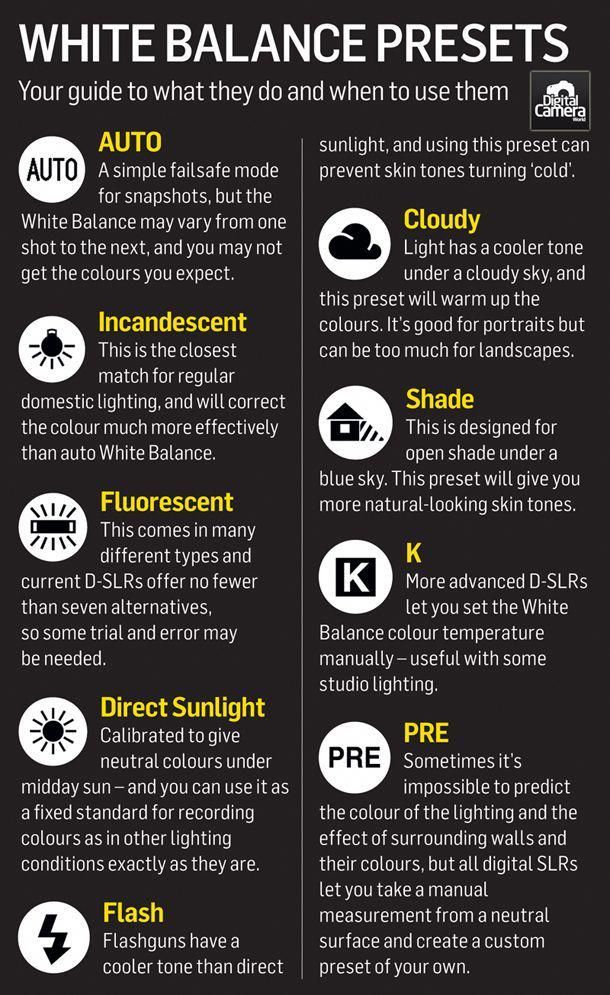 Но как показывает опыт, они не справляются настолько точно, как это можно было бы сделать в самой камере.
Но как показывает опыт, они не справляются настолько точно, как это можно было бы сделать в самой камере.
Вот пример использования AWB в лайтруме на простой солнечной фотографии:
Баланс белого “как снято”: 5400 К
Автоматический баланс белого в Lightroom: 4050 К
Не знаю как вы, но лично я не думаю, что лайтрум получил правильный баланс белого на этой фотографии.
Оттенок (Tint)
В дополнение к цветовой температуре, свет также может иметь оттенок (Tint). В то время как цветовая температура находится в пределах оранжево-синего спектра, диапазон оттенков находится в пределах зеленого-пурпурного спектра. Корректировка оттенка как правило почти не нужна, если снимать при дневном свете. Но если будете фотографировать предметы, освещенные искусственными источниками света, то вы обнаружите, что оттенок нужно обязательно регулировать.
Вот пример сцены, освещенной флуоресцентными лампами:
Флуоресцентный свет – температура: 4450 К, оттенок: -5
Флуоресцентный свет – температура: 4450 К, оттенок: +50
Как видите, первое изображение имеет очень сильный зеленый оттенок.![]() Изменив оттенок (добавив пурпурный), но оставив температуру нетронутой, баланс белого был скорректирован.
Изменив оттенок (добавив пурпурный), но оставив температуру нетронутой, баланс белого был скорректирован.
Согласованность (или её отсутствие) между марками и моделями камер
И если получить правильный баланс белого для всех ваших фотографий не очень сложно, использование разных камер на одной съемке представляет собой совершенно новое измерение сложности. Свадебные фотографы знают это очень хорошо, так как они обычно работают в паре с другим фотографом, у которого другая модель камеры.
Взгляните на изображения ниже, они сняты при одном свете, но разными камерами:
Nikon D800 – Температура: 7150 К, оттенок: +14
Nikon D800 – Температура: 7150 К, оттенок: +14
На подписях к изображениям видно, что мой баланс белого и оттенок были установлены в лайтруме. Обратите внимание, что, хотя они и идентичны, фотографии выглядят по разному! Это говорит о том, что различные модели камер, даже если они принадлежат одному изготовителю, влияют на конечный результат. Происходит это по причине разного программного обеспечения, которое используется для обработки RAW файлов. Для нас это значит то, что мы не можем скопировать настройки ББ с одного изображения и вставить их на другое. В этом случае результат будет выглядеть иначе.
Для нас это значит то, что мы не можем скопировать настройки ББ с одного изображения и вставить их на другое. В этом случае результат будет выглядеть иначе.
Заключение
Если вы снимаете в RAW, глубокое понимание цветовой температуры различных источников света не так важно. Достаточно знать, как и когда настраивать баланс белого. Либо в камере перед съемкой, либо при обработке.
Но после того, как вы правильно настроите баланс белого для своих фотографий, вы сможете уже более творчески подходить к самой обработке. Какие-то области уводить в холодный цвет, а какие-то в теплый.
Что такое баланс белого в фотографии?
Вы когда-нибудь задумывались, почему ваши объекты становятся желтыми при фотографировании в помещении? Или почему вспышка вашей камеры может сделать их синими? Тщательное понимание концепции баланса белого и того, как он работает, очень важно в цифровой фотографии, потому что его неправильная установка может испортить изображение, добавить всевозможные нежелательные цветовые оттенки и сделать оттенки кожи очень неестественными. В этой статье мы рассмотрим основы баланса белого и цветовой температуры, темы, которые могут быть немного пугающими для начинающих.
В этой статье мы рассмотрим основы баланса белого и цветовой температуры, темы, которые могут быть немного пугающими для начинающих.
Введение
Независимо от того, что вы фотографируете, вы должны понимать одну вещь о свете. Не весь свет одинаков. Я говорю не о качества света , а о цвете света. То, что вы можете видеть как белый свет от разных источников, на самом деле может иметь разные цвета, или то, что называется цветовой температурой . Прямой солнечный свет в полдень (который я буду называть солнечным светом) считается «нормальной» цветовой температурой, поэтому все источники света сравниваются с ней как со стандартом.Например, свет от лампы накаливания кажется более оранжевым, чем солнечный свет. На противоположной стороне спектра тени кажутся более синими, чем солнечный свет. В фотографии мы называем эти различия «теплее» (или более оранжевым) и «холоднее» (или более синим), чем наша нейтральная контрольная точка солнечного света.
Итак, как это применимо к фотографии? Вы когда-нибудь делали фотографию, которая выглядела слишком оранжевой или синей? Когда вы смотрели на сцену своими глазами, она, вероятно, не выглядела оранжевой или синей. Выглядело нормально. Это потому, что наш мозг компенсирует различную цветовую температуру, так что мы просто видим нормальные цвета.
Выглядело нормально. Это потому, что наш мозг компенсирует различную цветовую температуру, так что мы просто видим нормальные цвета.
Если вы лыжник или сноубордист, попробуйте этот быстрый эксперимент: наденьте лыжные очки и посмотрите на снег — он должен измениться по цвету. Если у вас есть лыжные очки с желтым оттенком, снег будет желтоватым. Однако после того, как вы немного покатаетесь на лыжах, ваши глаза и мозг приспособятся к цвету, и снег снова станет белым. Когда вы снимаете лыжные очки после катания на лыжах, снег какое-то время будет казаться голубоватым, а не чисто белым, пока ваш мозг снова не вернет цвета к норме.Этот пример доказывает тот факт, что мы оснащены очень сложной цветовой системой, которая автоматически регулирует цвета в различных ситуациях освещения.
С другой стороны, наши камеры не могут автоматически компенсировать различную цветовую температуру. Вместо этого, если вы не используете настройку, которая компенсирует разные цветовые температуры (что мы скоро обсудим), камеры фиксируют свет и цветовую температуру, которые действительно присутствуют в сцене, а не то, что видят ваши глаза.
Если в камере используется неправильная настройка баланса белого, изображения получаются неестественными, с плохими оттенками кожи и цветовыми сдвигами.Вот пример правильного и неправильного баланса белого:
Как видите, изображение слева кажется более естественным, а телесные тона выглядят хорошо, а изображение справа слишком оранжевым. Второе изображение явно нуждается в настройке баланса белого, чтобы устранить оранжевые тона.
Что такое цветовая температура?
Давайте подробнее поговорим о цветовой температуре. Цветовая температура измеряется в единицах Кельвина (K) и является физическим свойством света. Существует большая разница между разными источниками света, даже если они кажутся совершенно одинаковыми.Например, возможно, вы были в комнате с рядами потолочных люминесцентных ламп и заметили, что некоторые лампы были немного другого цвета, чем другие. Возможно, они были старше или другой марки лампочек, но независимо от того, почему, у них была другая цветовая температура, чем у остальных ламп. Точно так же солнечный свет в полдень может иметь другую цветовую температуру, чем на закате.
Нейтральная цветовая температура (солнечный свет в полдень) составляет от 5200 до 6000 K. Вы обнаружите, что большинство внешних вспышек поставляются с завода в этом диапазоне, что означает, что они в основном пытаются имитировать солнечный свет.Лампа накаливания (теплая / оранжевая) имеет цветовую температуру около 3000 K, в то время как оттенок (холодный / синий) имеет цветовую температуру около 8000 K. Вот диаграмма, которая дает вам несколько различных источников света и их типичный диапазон Измерения в градусах Кельвина:
| Тип освещения | Цветовая температура в Кельвинах (K) |
| Пламя свечи | от 1000 до 2000 |
| Домашнее освещение | от 2,500 до 3500 |
| Восход солнца и закат | 3000–4000 |
| Солнечный свет и вспышка | 5200–6000 |
| Ясное небо | 6000–6 500 |
| Облачное небо и тень | От 6 500 до 8000 |
| Сильно пасмурное небо | от 9000 до 10000 |
Цветовая температура различных источников света
С точки зрения фотографии , все усложняется, когда снимаемая вами сцена имеет несколько источников света с разной цветовой температурой.Эта ситуация известна как смешанное освещение . Взгляните на фотографию ниже:
Смешанный свет: дневной свет + вольфрам, температура: 2600 KВ этой сцене над столами свисали люстры с лампами накаливания, в то время как непрямой солнечный свет проникал через окна позади меня. После настройки баланса белого для вольфрамового верхнего освещения (что я объясню чуть позже) солнечный свет, освещающий сторону скатерти и цветы справа, выглядит синим.
Цветовая температура при разных условиях освещения
Не только разные источники света могут дать вам разные цветовые температуры. Различные условия освещения также может иметь разные цветовые температуры. Взгляните на эти две фотографии:
Солнечный свет — Солнечно, Camera WB @ 5500 K Солнечный свет — Облачно, Camera WB @ 5500 KОни были сняты с разницей всего в несколько мгновений, но между первым и вторым снимком солнце скрылось за облаком, создавая тень и придавая более прохладную цветовую температуру.Источник света (солнце) не изменился, но изменились условия.
Что такое баланс белого?
Теперь, когда вы знаете, что такое цветовая температура, баланс белого должен быть довольно легким для понимания. Как следует из названия, баланс белого уравновешивает цветовую температуру изображения. Как оно работает? Он добавляет противоположный цвет к изображению, пытаясь вернуть цветовую температуру к нейтральной. Вместо того, чтобы белые выглядели синими или оранжевыми, они должны казаться белыми после правильной балансировки белого изображения.
Проще говоря, баланс белого в цифровой фотографии означает настройку цветов так, чтобы изображение выглядело более естественным. Мы проводим процесс настройки цветов, чтобы в первую очередь избавиться от цветовых оттенков, чтобы попытаться сопоставить цвета на наших изображениях с реальностью.
Хорошая новость в том, что настроить баланс белого очень просто. Вы можете сделать это как в своей камере, так и в программном обеспечении для постобработки.
Баланс белого в камере
Большинство камер имеют возможность ручной установки или регулировки баланса белого.Типичные настройки включают «солнце», «тень», «вольфрам» и «флуоресцентный». Некоторые камеры имеют возможность вручную установить цветовую температуру, выбрав определенное значение в градусах Кельвина.
Давайте взглянем на несколько примеров:
На изображении слева вы можете увидеть, как оранжевые лампочки выглядят, когда моя камера настроена на нейтральный баланс белого, но как только я меняю его на цветовую температуру лампочек (вручную или с предустановленным балансом белого) они выглядят нормально. Это почему? Моя камера «охлаждает» цветовую температуру ламп, добавляя синий цвет к фотографии, создавая видимость белого света.Обратите внимание, что в то время как лампочки теперь выглядят белыми, боке на заднем плане теперь выглядит синим.
Все еще не понимаете, что происходит? Взгляните на эти изображения той же сцены, которые были сняты при дневном свете:
Теперь, когда наступил дневной свет, вы можете видеть, что 5500 K — это правильный баланс белого для цветовой температуры. Что произойдет, если я установлю баланс белого на 3050 K при дневном свете? Изображение станет синим! Вот сколько синего было добавлено к фотографии оранжевых ламп накаливания, чтобы сбалансировать оранжевый цвет и сделать цветовую температуру лампы накаливания нормальной.
Изменение баланса белого в камере и в ПО постобработки
Одна из замечательных особенностей цифровой фотографии заключается в том, что нам больше не нужно использовать белые карты и фильтры для удаления цветных оттенков, чтобы получить точные цвета. Если вы снимаете в формате RAW, вы можете легко настроить баланс белого в программном обеспечении для последующей обработки (это потому, что исходное изображение RAW не содержит цветов — они добавляются в процессе преобразования RAW). Исходное изображение остается нетронутым и не обрабатывается камерой.Это означает, что пока вы снимаете в формате RAW, вы можете просто игнорировать настройку баланса белого.
Но что, если вы не используете RAW и вместо этого снимаете в формате JPEG? Затем вам нужно будет узнать, как настроить баланс белого на вашей камере, поскольку настройка баланса белого позже может сильно повредить изображению, и вы никогда не сможете получить правильные цвета. Опять же, в большинстве случаев ваша камера будет хорошо угадывать правильную цветовую температуру, но будут случаи, когда камеру обманут условия освещения и вы получите плохие цвета.Вот тогда вам нужно будет вручную изменить его на камере.
Так как я всегда снимаю в формате RAW, большую часть времени я устанавливаю для своей камеры «Автоматический баланс белого» и позволяю камере угадывать, какой должен быть правильный баланс белого. Если моя камера не может угадать правильный баланс белого, я просто изменяю его позже в программном обеспечении постобработки, таком как Lightroom, и могу скопировать и вставить желаемые значения на столько изображений, сколько мне нужно. Это объясняется более подробно ниже в статье. Так что, если ваша камера настроена на съемку в формате RAW, просто установите для нее автоматический баланс белого, и все готово! И это только одно из преимуществ съемки в формате RAW.Вы можете прочитать о других в моей статье RAW vs JPEG.
Как изменить баланс белого в вашей камере
Баланс белого можно очень легко изменить на большинстве камер. На большинстве зеркальных и беззеркальных камер должна быть кнопка, позволяющая быстро переключаться между различными предустановками баланса белого. Например, на зеркальных фотокамерах Nikon вы часто найдете кнопку «WB» — удерживая эту кнопку и перемещая задний диск, вы можете переключаться между различными настройками баланса белого, такими как «Лампа накаливания», «Флуоресцентный», «Прямой солнечный свет». , так далее.Если у вас нет кнопки баланса белого или вы предпочитаете выбирать баланс белого в меню камеры, вы часто можете найти эту настройку в общем меню «Съемка». Например, если у вас есть цифровая зеркальная фотокамера Nikon начального уровня, просто перейдите в «Меню съемки» и прокрутите вниз, пока не дойдете до «Баланс белого». Оказавшись там, вам будет представлен ряд различных предустановок, как показано ниже:
Давайте рассмотрим их по очереди.
Предустановки баланса белого камеры
Большинство современных цифровых камер имеют предустановки баланса белого, которые производитель устанавливает на определенное число Кельвина.Эти предустановки также различаются в зависимости от производителя и модели камеры. Вот список общих предустановок для большинства цифровых зеркальных и беззеркальных камер Nikon:
- Авто (A) — настройка баланса белого по умолчанию и то, что я использую все время при съемке в формате RAW. Камера автоматически определяет баланс белого в зависимости от окружающего освещения и использования вспышки. Некоторые камеры имеют несколько автоматических настроек для разных условий / условий освещения.
- Лампа накаливания (лампа накаливания) — Используйте ее только при освещении лампами накаливания, иначе изображение будет выглядеть очень синим.
- Флуоресцентный (светящаяся трубка) — Используйте, если фотографии выглядят слишком зелеными или при освещении люминесцентными лампами. Поскольку существует множество различных типов люминесцентных ламп, некоторые камеры предоставляют несколько различных вариантов выбора для этой настройки.
- Прямой солнечный свет (солнце) — Используется при съемке на открытом воздухе при освещении объекта солнцем.
- Вспышка (Lightning Bolt) — Используется при использовании встроенной вспышки.
- Cloudy (Облако) — Используется в пасмурные дни или в тени.Будет создавать более теплые изображения, чем солнечный свет.
- Тень (Дом с тенью) — Более теплый, чем облачный, добавление оранжевого цвета к фотографии. Подходит для закатов и теней.
- Выбор цветовой температуры (K) — позволяет вручную изменить значение Кельвина (обычно от 2,500 до 10,000).
- Предустановка (PRE) — Используется для согласования цвета с картой баланса белого.
Опять же, приведенный выше список может отличаться для вашей камеры, и я предоставляю информацию только для справки.
Лучший способ получить правильный баланс белого — это настройка «Предустановка (PRE)», но вам понадобится карта баланса белого (также известная как «серая карта» или «18% серая карта») и ваша камера должна иметь возможность прочитать его. Если вы зайдете в меню настройки баланса белого вашей камеры, вы увидите что-то с надписью «Preset» (Nikon) или «Custom White Balance» (Canon):
Процесс включает в себя удерживание карты баланса белого перед камерой. объектив, чтобы камера считывала правильную цветовую температуру света, отражающегося от карты.Некоторые камеры могут потребовать, чтобы вы сначала сфотографировали карту баланса белого, а затем считали цвета с нее, чтобы определить правильный баланс белого.
Имейте в виду, что это не постоянная настройка камеры — каждый раз, когда условия освещения меняются, вам нужно будет перезапускать процесс.
Как изменить баланс белого в программном обеспечении постобработки
Если вы не хотите беспокоиться об изменении баланса белого в вашей камере для различных ситуаций, пока вы снимаете в формате RAW, вы всегда можете настроить баланс белого ваши изображения с помощью программного обеспечения для постобработки, такого как Adobe Photoshop или Lightroom.Иногда это называют «цветокоррекцией». В вашем программном обеспечении вы, вероятно, увидите панель, которая выглядит примерно так:
Точно так же, как установка баланса белого в вашей камере, вы можете вручную установить баланс белого либо путем регулировки значения температуры, либо с помощью инструмента пипетки слева. сторону и щелкнув нейтральную или белую часть изображения. Как и в вашей камере, вы также можете выбрать предустановленный баланс белого:
Вот то же изображение сверху, как прямо из камеры, так и с балансом белого, настроенным в Lightroom.Сравните его с изображением, на котором настройка баланса белого была произведена в камере:
Помните, что это возможно только при съемке изображений RAW. Если вы снимаете в формате JPEG, вы сможете внести небольшие корректировки баланса белого в свои изображения, но не сможете вносить кардинальные исправления.
Вот еще один пример настройки баланса белого при постобработке. Эта фотография была сделана во время сеанса помолвки, который начался при дневном свете, поэтому я установил в своей камере баланс белого 5500 К.Когда солнце начало садиться, свет становился все теплее и теплее, придавая этому изображению очень оранжевый оттенок.
Закат — Баланс белого камеры: 5500 KКому-то может понравиться, чтобы изображение заката было таким теплым (лично меня это не особо беспокоит), но я подумал, что ему нужно немного остыть, чтобы действительно выявить розовые и розовые оттенки. голубизна в небе, не говоря уже о том, чтобы их кожа выглядела немного более нормальной. В Lightroom я настроил баланс белого так, чтобы температура была на уровне 4500 K, что дало мне это изображение, которое, как мне кажется, выглядит более естественным:
Закат — Скорректированный баланс белого: 4500 KСвязь между цветовой температурой и балансом белого
Теперь, когда вы знаете разницу между цветовой температурой и балансом белого, вы должны уметь видеть взаимосвязь между ними.Они противоположности! К сожалению, поскольку фотографы в основном работают с балансом белого, мы иногда путаемся, когда говорим о значениях цветовой температуры.
Лично я почти всегда снимаю с фиксированным значением Кельвина около 5500 К. Когда я фотографирую интерьеры, освещенные лампами накаливания, все мои изображения выглядят оранжевыми. Поскольку я снимаю в формате RAW, это не проблема! В Lightroom я просто «охлаждаю» их, изменяя баланс белого примерно на 3000 К. Что касается оттенков, я «разогреваю» тени, изменяя баланс белого примерно на 6500 К.В моей голове более высокие значения Кельвина начинают приравниваться к теплому свету, а более низкие значения Кельвина начинают приравниваться к холодному свету.
Но помните, я балансирую цветовую температуру! На самом деле я добавляю своему изображению противоположную цветовую температуру. Я так привык думать о 3000 K как о прохладном, когда я вижу, что цветовая температура лампы накаливания указана как 3000 K, мне требуется минута, чтобы вспомнить, что 3000 K, которые я считаю прохладной , цветовой температурой — это на самом деле крутой баланс белого .
Итак, теперь вы можете сделать большой вывод из всего этого. Если вы установите баланс белого на цветовую температуру снимаемой сцены, все должно выглядеть великолепно! Если вы фотографируете лампочки с цветовой температурой 3000 К и устанавливаете баланс белого камеры на 3000 К, свет должен выглядеть белым! А теперь самое плохое. На самом деле нет способа измерить цветовую температуру, поэтому вам остается приближение или корректировка при постобработке.
Использование автоматического баланса белого
Если вы предпочитаете снимать в формате JPEG или просто не хотите беспокоиться о цветокоррекции после того, как изображение было снято, большинство (если не все) камеры и программное обеспечение для пост-обработки имеют возможность использовать автоматический белый цвет. баланс или AWB.Благодаря AWB ваша камера оценивает сцену, которую вы фотографируете, и выбирает лучший баланс белого для использования. Обычно он ссылается на нейтральный цвет в вашей сцене, такой как белый или серый, чтобы определить правильный баланс белого. В зависимости от вашей камеры и сцены, которую вы снимаете, ваши результаты будут варьироваться от идеальных до совсем не близких.
Использование автоматического баланса белого в камере
При использовании автоматического баланса белого в камере ваши результаты будут зависеть от условий освещения, в которых вы снимаете.Например, если вы снимаете при дневном свете, баланс белого на ваших фотографиях обычно будет правильным. К сожалению, смешанное освещение действительно может вызвать проблемы с AWB, поэтому вам все равно может потребоваться регулировка баланса белого в программном обеспечении для постобработки.
Даже дневной свет может нарушить автоматический баланс белого. Вот набор изображений оранжевой лисы на коричневом столе, которые действительно демонстрируют, насколько непоследовательным может быть автоматический баланс белого без нейтрального цвета на изображении для вашей камеры:
Автоматический баланс белого — как снято 3600 KAuto баланса белого — как снято 2850 KAuto Баланс белого — Как снято 5600 KAuto Баланс белого — Скорректировано 5600KВсе эти изображения были сфотографированы при одинаковом освещении.Вы можете увидеть, насколько сильно изменится фон при использовании автоматического баланса белого. На третьем изображении простое добавление белого фона помогло камере получить правильный баланс белого. Вы можете видеть, что последнее изображение такое же, как и второе, только с правильным балансом белого (настроенным в Lightroom).
Различные камеры имеют разные возможности автоматического баланса белого. Как и в случае с любой другой технологией, более современные камеры кажутся более точными, чем старые. У вас также обычно есть более продвинутые возможности в более дорогих камерах.Нельзя сказать, что системы AWB в камерах начального уровня не очень хороши. Например, мой iPhone хорошо справляется с AWB, но, скорее всего, моя зеркальная фотокамера Nikon лучше справляется с этой задачей более последовательно.
Использование автоматического баланса белого в программном обеспечении постобработки
Большинство, если не все программы постобработки, такие как Lightroom и Capture One, поставляются с опцией автоматического баланса белого. По моему опыту, это никогда не бывает так точно, как съемка с AWB в камере, но это может служить хорошей отправной точкой, если вы пытаетесь настроить баланс белого на своем изображении и просто не можете сделать это правильно.
Вот пример использования автоматического баланса белого в Lightroom на простой, освещенной солнцем фотографии:
Баланс белого, установленный в камере: 5400 K Автоматический баланс белого в Lightroom: 4050 KЯ не знаю, как вы, но лично не знаю Думаю, Lightroom правильно выбрал баланс белого на этом изображении.
Оттенок
Помимо цветовой температуры, свет может иметь оттенок. В то время как цветовая температура находится в пределах оранжевого / синего спектра, оттенок находится в пределах зеленого / пурпурного спектра. При цветокоррекции изображений, сделанных при дневном свете, обычно не требуется значительная регулировка оттенков.Если вы склонны фотографировать объекты, освещенные искусственными источниками света, такими как вольфрамовые, флуоресцентные, светодиодные или ртутные лампы, вы обнаружите, что настраиваете оттенок гораздо больше, чем при естественном свете.
Вот пример сцены, освещенной флуоресцентными лампами:
Флуоресцентный свет — Температура: 4450 K, Оттенок: -5 Флуоресцентный свет — Температура: 4450 K, Оттенок: +50Вы можете видеть, что первое изображение имеет очень сильный зеленый оттенок. Баланс белого был скорректирован путем изменения оттенка (добавления пурпурного), но без изменения цветовой температуры.
Оттенок не предназначен для компенсации цвета, который отражается на вашем объекте от близлежащих объектов, например, на этом изображении:
Я сфотографировал модель, когда она стояла перед зеленой дверью, специально для демонстрации этого сценария. Хотя баланс белого на изображении правильный, на теневой стороне ее лица есть зеленый оттенок, который не имеет ничего общего с цветовой температурой. Это отражение света от зеленой двери, и его нельзя исправить, изменив оттенок изображения.
Точно так же, как отраженный свет, который приобрел цветовой оттенок, цветные или гелеобразные огни на вашем объекте также нелегко исправить путем настройки оттенка вашего изображения. Например, на этом изображении со свадьбы в канун Нового года есть все, что вы хотели бы от изображения, сделанного ровно в полночь: растяжки, празднование, счастливые зеленые лица на женихе и невесте… подождите, что?
NIKON D810 + 35mm f / 1.4 @ 35mm, ISO 1600, 1/160, f / 1.4К сожалению, это не то, что можно исправить путем настройки баланса белого.К счастью, он по-прежнему неплохо смотрится в черно-белом цвете.
NIKON D810 + 35mm f / 1.4 @ 35mm, ISO 1600, 1/160, f / 1.4Согласованность (или ее отсутствие) между марками камеры и моделями
Как будто правильный баланс белого между всеми вашими изображениями не получился Достаточно сложно, использование разных камер при съемке одной и той же сцены представляет собой совершенно новое измерение сложности. Это то, что свадебные фотографы слишком хорошо знают, поскольку они обычно работают с другим фотографом, который редко имеет такую же марку и модель камеры, но с этим может столкнуться любой фотограф, который работает с более чем одной камерой.
Взгляните на эти наборы изображений, снятых при одном и том же свете, но разными камерами:
Nikon D800 — Температура: 7150 K, оттенок: +14 Nikon D810 — температура: 7150 K, оттенок: +14Под каждым изображением , вы можете увидеть, какие у меня были установлены баланс белого и оттенок в Lightroom. Обратите внимание: хотя изображения идентичны, они выглядят совершенно по-разному! Это говорит о том, что разные модели камер, даже если они одного производителя, влияют на окончательный вид изображения. Причина этого кроется в программном обеспечении, используемом для обработки RAW.Что это значит для вас, если вы используете разные камеры? Это означает, что если вы хотите скопировать настройки баланса белого из одного изображения и вставить их в другое, которое было снято камерой другой марки или модели, ваши окончательные изображения могут выглядеть иначе.
Творческое использование
Имейте в виду, что, как фотографы, мы сами решаем, какие цвета выглядят более естественными или более привлекательными для наших глаз. Это означает, что иногда вы можете практиковать свою «художественную лицензию», чтобы придать изображению совершенно другой вид.Например, взгляните на два изображения ниже:
Изображение слева — это то, как оно вышло из моей камеры, а изображение справа — то, как оно выглядит после того, как я изменил баланс белого на «Tungsten» в Lightroom. Изображение слева кажется мне слишком тусклым, в то время как изображение справа выглядит очень контрастным. Мне нравится синий цвет воды и то, что горы выделяются, что придает изображению совершенно другой вид.
Часто задаваемые вопросы о балансе белого
Что означает баланс белого?В фотографии баланс — это процесс настройки цветов, чтобы они выглядели более естественными на изображениях.Эти настройки могут быть выполнены как в камере, так и во время постобработки.
Как изменить баланс белого?Большинство камер позволяют легко изменить баланс белого. В то время как камеры более высокого класса обычно имеют специальную кнопку для изменения баланса белого, модели более низкого уровня могут иметь настройку меню для настройки параметров баланса белого.
Почему важен баланс белого?Получение естественных цветов и телесных оттенков на изображениях очень важно, потому что исправить это позже может быть невозможно (особенно, если изображение было снято в формате с потерями, таком как JPEG.
Как баланс белого влияет на фотографию?Баланс белого может существенно повлиять на общие цвета изображения. Если он установлен неправильно, это может сделать изображение слишком холодным (более синим) или слишком предупреждающим (более оранжевым).
Следует ли использовать автоматический баланс белого?Если вы снимаете в формате RAW, использование автоматического баланса белого совершенно безопасно, поскольку его можно изменить позже в программе постобработки. Если вы снимаете в формате JPEG, автоматический баланс белого должен хорошо работать в нормальных условиях освещения при использовании современной цифровой камеры.Однако при съемке в смешанном свете или в сложных условиях освещения автоматический баланс белого может дать неоднозначные результаты.
Как добиться идеального баланса белого?Лучший способ каждый раз получать идеальный баланс белого — использовать 18% -ную серую карту с камерой, которая может измерять отраженный свет от нее и точно устанавливать баланс белого.
Какой должен быть баланс белого?Зависит от условий освещения. Если вы не знаете, что установить баланс белого, установите его на «Авто» (автоматический баланс белого).
Баланс белого такой же, как и экспозиция?Нет. Экспозиция — это то, сколько света попадает на ваш сенсор и насколько ярким или темным будет ваше фото, тогда как баланс белого имеет отношение к цветам и тому, насколько теплым, холодным или естественным будет ваше изображение. У вас может быть идеально экспонированная фотография с плохо сбалансированным белым цветом.
Заключение
Пока вы снимаете в формате RAW, знание цветовой температуры различных источников света не так важно. Большинству фотографов достаточно простого понимания базовой концепции цветовой температуры.Что важно, так это знать, как и когда настраивать баланс белого: в камере до того, как вы сделаете снимок, или в программном обеспечении для постобработки после этого.
Как только вы освоитесь с настройкой баланса белого ваших изображений, вы можете начать творчески использовать баланс белого в своих изображениях, либо нагревая их, либо охлаждая, чтобы изменить ощущение всей сцены.
Как каждый раз получать идеальный баланс белого :: Секреты цифровых фотографий
Когда дело доходит до получения точных цветов, нет ничего лучше, чем установить настройки баланса белого прямо в голову.Если баланс белого даже немного нарушен, это может привести к появлению очень заметного синеватого или красноватого оттенка. Иногда желателен оттенок. Это может улучшить привлекательность облаков или ночной фотографии. Но если вы стремитесь к точности, вам понадобятся идеальные настройки баланса белого для ситуации, в которой вы снимаете. Обратите внимание, потому что я собираюсь показать вам, как достичь правильного баланса (буквально говоря), используя ваш ручные настройки баланса белого камеры.
Наука баланса белого
Чтобы настроить баланс белого вручную, необходимо выполнить несколько шагов.Первый — это сфотографировать белый лист бумаги или серую карточку в свете, в котором вы будете снимать. Затем вы используете этот снимок в качестве ориентира для камеры, говоря: «Это новый белый . »
Ладно, немного соврал. Вы точно не говорите своей камере, что изображение новое белое. Вы рассказываете, как выглядит нечто спектрально нейтральное. Спектрально нейтральная поверхность — это любая поверхность, которая кажется лишенной цвета. На самом деле в нем нет недостатка в цвете. Он отражает все цвета, создавая белый или серый цвет.Чем больше цветов он отражает, тем больше белого. Чем меньше цветов он отражает, тем больше черного.
Углубляясь в науку обо всем этом, мы должны помнить, что свет отражается от всего. Синий свитшот является синим, потому что он отражает только свет, который попадает в диапазон длин волн, который мы классифицируем как «синий». С другой стороны, белая или серая поверхность отражает свет всех длин волн. Он не отдает предпочтения одной длине волны перед другой. Вот почему мы говорим, что он спектрально нейтральный.
Что делает ваша камера при установке баланса белого
Всякий раз, когда вы используете предустановленные настройки баланса белого, ваша камера «предполагает», что одна конкретная часть сцены спектрально нейтральна. Это предположение основывается на выбранной вами настройке. Например, если вы сообщаете своей камере, что свет в комнате накаливается (с помощью режима сцены с лампой накаливания, который обычно обозначается значком лампочки справа), она будет предполагать, что наиболее спектрально нейтральная часть сцены имеет световой поток. слегка желтоватый оттенок.Если вы скажете своей камере, что свет в комнате флуоресцентный, она будет предполагать, что та же часть сцены имеет слегка розовый оттенок и так далее.
Пресетыудобны, но не всегда точны. Вы можете сказать своей камере, что свет в комнате накаливания, но это не значит, что вы указываете ему степень накаливания. Возможно, вы оставили окно открытым, а свет представляет собой комбинацию естественного света и лампы накаливания. Вот здесь и пригодится изображение белого листа бумаги.Он показывает вашей камере, как выглядит белая поверхность при текущем освещении.
Профессиональные фотографы часто носят с собой серые карты. Серые карты, как известно, немного более нейтральны в спектральном отношении, чем лист белой бумаги. Конечно, все зависит от того, какой лист бумаги вы фотографируете. Некоторые фотографы утверждают, что белая бумага обрабатывается определенным отбеливателем, который придает ей флуоресцентный оттенок. Серые карты — самая безопасная ставка, потому что они максимально нейтральны.
Шаг 1. Сфотографируйте белый лист бумаги или серую карточку
Чтобы сделать это правильно, нужно расположить лист бумаги или серую карточку перед наиболее заметным источником света. Вообще говоря, здесь вы также должны разместить свой объект. Если вы все еще не знаете, где разместить лист бумаги, просто задайте себе следующий вопрос. Какая часть моего изображения должна иметь наиболее точные цвета? Поместите белый лист бумаги перед этой частью изображения.На изображении выше для меня важнее всего цвет цветов, поэтому я поместил карточку именно туда.
На некоторых камерах может потребоваться заполнить рамку белым листом бумаги или серой картой. Это можно сделать двумя способами. Вы можете либо очень сильно увеличить масштаб, либо просто подойти к листу бумаги и заполнить кадр, используя зум-объектив, с которым вы родились. В любом случае на контрольном снимке не должно быть других цветов. Однако для большинства камер достаточно белого.
Шаг 2. Сообщите камере, какое нейтральное изображение соответствует правильному балансу белого
Все зависит от марки и модели камеры, которую вы используете, но основной процесс почти такой же. Перейдите в главное меню, выберите баланс белого, а затем выберите ручной. При ручном балансе белого можно использовать эталонный снимок из памяти камеры. Выберите тот, а затем найдите только что сделанный снимок. Ваш баланс белого теперь откалиброван для ситуации прямо перед вами!
Когда вам нужен ручной баланс белого?
В общем, всякий раз, когда у вас есть на это время.Тем не менее, есть определенные ситуации, когда это поможет вам больше, чем другие. Домашняя фотография при смешанном освещении — одна из них. Когда свет исходит от нескольких источников, и вы не можете точно определить наиболее заметный из них, ручные настройки помогут вам.
Яркие солнечные дни — хороший пример времени, когда ручная настройка баланса белого менее полезна. Вы точно знаете, откуда исходит свет, и это не сильно меняет. Обычно вы можете указать своей камере использовать предустановку баланса белого «снаружи», и она неплохо справляется со своей задачей.Конечно, ручная калибровка баланса белого все равно даст более точные результаты.
Исправить позже
Еще одна замечательная особенность настройки баланса белого (в отличие от большинства других настроек камеры) заключается в том, что вы можете легко изменить его позже в программе рисования почти без потери качества вашего изображения. Если вам нужна небольшая помощь с изображениями, которые вы уже сделали, узнайте, как исправить баланс белого в Photoshop или Picasa.
В конце концов, вы должны решить, что для вас важнее.Вам нужно больше точности или вы хотите сэкономить время? Чтобы сделать мгновенные снимки, используйте предустановки камеры. Вы всегда можете настроить баланс белого с помощью программного обеспечения для редактирования фотографий позже. Но если вы хотите получить цвета прямо из ворот, переключитесь в ручной режим и сделайте эталонный снимок. Вы будете довольны тем, что увидите.
Большинство людей думают, что этот пост классный. Как вы думаете?
Как исправить баланс белого в Photoshop (шаг за шагом)
Баланс белого (WB) гарантирует, что цвета на вашем изображении останутся точными независимо от цветовой температуры источника света.Вы можете настроить баланс белого в камере или с помощью приложений для редактирования фотографий, таких как Lightroom или Photoshop.
В этой статье мы покажем вам, как исправить баланс белого в Adobe Photoshop.
[ Примечание: ExpertPhotography поддерживается читателями. Ссылки на продукты на ExpertPhotography — это реферальные ссылки. Если вы воспользуетесь одним из них и что-то купите, мы заработаем немного денег. Нужна дополнительная информация? Посмотрите, как это все работает. ]
Почему важен баланс белого?
Часто цвета наших изображений точно соответствуют снимаемой вами сцене.Но в других случаях изображение выглядит намного теплее или холоднее, чем на самом деле.
Если цвета выглядят блеклыми, тогда лучше всего установить баланс белого в камере. Это гарантирует, что освещение на вашем изображении соответствует снимаемой вами сцене.
В вашей камере есть встроенные настройки баланса белого, которые автоматически меняют цвет изображения. Но у него также есть настраиваемые параметры, которые позволяют настроить все в соответствии с вашими требованиями. Кроме того, у вас есть возможность еще больше настраивать ваши файлы при публикации с помощью Photoshop (PS) или другого программного обеспечения для редактирования.
Общие сведения о цветовой температуре
Свет варьируется от теплых (желтый и оранжевый) до холодных тонов (синий), и каждая ситуация индивидуальна. Например, цветовой оттенок составляет около 1700 К. для пламени спички. Затем температура достигает 10 000 K для частично облачного неба.
В таблице ниже показаны цветовые температуры различных источников света.
Вольфрамовые лампы или лампы накаливания излучают желтый и теплый свет.
Люминесцентные лампы обычно излучают белый или голубоватый свет.
Галогенные лампы ярче и белее обычных люминесцентных ламп.
Иногда на упаковке лампы можно увидеть цветовую температуру по Кельвину. Используйте его как руководство, которое поможет вам правильно настроить баланс белого на вашей камере.
Как настроить баланс белого с помощью средства проверки цвета и серой карты
Как исправить баланс белого в камере? Помимо автоматической настройки баланса белого, вы также можете использовать проверку цвета и серую карту.
Программа проверки цвета — отличный инструмент, который поможет вам добиться точности цветопередачи.
Этот инструмент представляет собой карточку, которая открывается, чтобы показать массив цветов. Обычно вы фотографируете его перед установкой освещения, прежде чем начать съемку. Позже вы будете использовать его как ссылку в PS при настройке WB.
Существует множество вариантов, но мы рекомендуем X-Rite ColorChecker за его точность.
Серая карта работает так же, как проверка цвета. Это помогает обеспечить постоянную экспозицию изображения и цвет в фотографии.
Мы рекомендуем опорный отражатель Lightdow 12 x 12 дюймов с балансом белого 18% серого.
Как настроить баланс белого в Photoshop
Так как же настроить баланс белого в Photoshop?
Лучший способ исправить свет — использовать кривые. Вы можете найти его в Image> Adjustments> Curves.
Установка точки белого
Вы увидите несколько всплывающих диалоговых окон. Но сейчас все, на чем нам нужно сосредоточиться, — это на пипетках внизу.
Справа у нас есть пипетка для бликов, которую вы можете использовать для установки точки белого.Щелкните по нему, чтобы выбрать.
Курсор должен превратиться в пипетку. Теперь найдите самый белый цвет на вашем изображении. Если у вас есть средство проверки цвета, найдите соответствующее поле и щелкните его.
Установите точку серого
Затем щелкните средний значок пипетки. Мы используем это для установки серой точки в средних тонах изображения. Если у вас есть серая карта, это идеально подойдет для нее.
Если у вас нет серой карты, найдите область с умеренным количеством цвета и света.На этом изображении я щелкнул по столбу уличного знака.
Установите точку черного
Затем выберите значок левой пипетки. Вы используете его, чтобы установить черную точку на изображении.
Найдите самую темную часть нашей картинки, желательно черную, и щелкните по ней. Здесь я выбрал черную область вокруг дома слева в качестве точки отсчета.
Я выбрал эту область, так как она имеет наибольшее количество теней на изображении.
Вы можете обнаружить, что это изменяет ваше цифровое изображение и делает его намного темнее, чем вы хотели бы.
Итак, мы используем кривые, чтобы настроить результат.
Щелкните и удерживайте небольшой прямоугольник в нижнем левом углу прямоугольника кривой и перетащите его вверх. Таким образом мы добавим в сцену немного больше света. Перемещая его вертикально вверх, мы увеличиваем выдержку.
Увеличивайте, пока не почувствуете себя довольным своим изображением, и нажмите OK.
Вот наша фотография, до (слева) и после (справа). Изменения незначительны, но, как вы увидите, все выглядит более ярким и реалистичным.
Заключение
Очень важно, чтобы вы исправляли цвета на всех своих фотографиях. Это позволяет вашим фотографиям более точно передавать цвета, которые вы видите в реальной жизни. Если вы занимаетесь платной фотографией, купите средство проверки цвета или даже просто серую карту. Эти простые инструменты помогут вам достичь точных тонов, особенно на высококонтрастных фотографиях.
Теперь вы знаете, как исправить баланс белого в Photoshop. У нас есть еще несколько отличных руководств, таких как , создание уникальной двойной экспозиции или как превращать фотографии в картины .
Дополнительные полезные советы по фотосъемке можно найти в наших шпаргалках по быстрому захвату!
Регулировка баланса белого для улучшения фотографий.
Баланс белого в цифровой фотографии.Баланс белого — это настройка цифровой фотографии, позволяющая сделать цвета более реалистичными. «Это способ сделать фотографию нейтральной, чтобы белый цвет выглядел белым», — говорит фотограф и педагог Адам Лонг. Например, если вы сделаете снимок белого объекта при определенных условиях освещения, он может казаться более синим, чем есть на самом деле.Чтобы противодействовать этому, вы можете использовать настройки баланса белого вашей камеры, чтобы избавиться от синего оттенка, или вы можете использовать программное обеспечение для постпроизводства, такое как Adobe Photoshop, для настройки цветового баланса.
Различные ситуации освещения создают разную цветовую температуру.
Это называется «баланс белого», но на самом деле он влияет на все цвета на фотографии. Если вы снимаете при естественном свете из-за пасмурного неба, ваши фотографии будут иметь холодную цветовую температуру, скорее синего оттенка.Съемка при неестественном освещении лампами накаливания с обычными вольфрамовыми лампами создает теплый цветовой оттенок, который проявляется в более желтом или оранжевом цвете. А съемка при определенных типах люминесцентных ламп может придать вашим фотографиям зеленый оттенок.
Разная цветовая температура передает разное настроение.
Цель баланса белого — понять, как на него повлиять, и использовать его намеренно. Попробуйте использовать более реалистичный белый цвет и посмотрите, помогает он или мешает вашему изображению — вам не всегда нужны идеально точные цвета.«Баланс белого — отличное место для начала», — говорит фотограф Кентон Вальц. «Затем вы можете решить, как вы хотите, чтобы это ощущалось, и оттуда отрегулируйте», — говорит Уолтц. «Я спрашиваю себя:« О чем рассказывают эти фотографии и как эта цветовая температура повлияет на эту историю? »»
Регулировка баланса белого в камере.Хороший первый шаг — это учет баланса белого в настройках камеры. «С помощью баланса белого вы подбираете камеру к источнику света», — говорит фотограф Грейс Ривера.Большинство новых цифровых зеркальных фотоаппаратов имеют мощные функции автоматического баланса белого (AWB). Но если вы хотите изучить пользовательские настройки, вы также можете настроить баланс белого вручную; вы можете выбрать настройку в зависимости от вашего источника света. «Если облачно, значит, сейчас облачный день. Если вы снимаете при ярком солнечном свете, для этого есть настройки, — говорит Ривера. «Вы можете приспособиться к тому, где вы находитесь. Но обычно я использую автоматический баланс белого, а потом настраиваю его при редактировании ».
Чтобы добиться хорошего баланса белого в камере при съемке, учитывайте следующие факторы:
Как установить баланс белого
Домой Пожертвовать Новый Поиск Галерея Практические инструкции Ссылки Семинары О нас Контакт
Как
для установки баланса белого
© 2006 KenRockwell.com
Мне помогает продолжать добавлять на этот сайт, когда вы используете эти ссылки на Adorama, Amazon, B&H, Calumet, Ritz, J&R и eBay, чтобы получить ваши вкусности. Спасибо! Кен.
Лучшие изображения: секрет простоты композиции FART Shadows Lighting
Корректировки Это не ваша экспозиция камеры WB Не беспокойтесь: снимайте
Автоматический баланс белого. Фотография сделана в помещении в пасмурную погоду. Слишком синий и уродливый! 99% людей делают этот снимок и больше ничего об этом не думают.
Баланс белого облачно. Вау! Теплый, золотой и такой, как должен выглядеть. Я сделал это на своем «наведи и снимай» Canon SD700. Каждая цифровая камера стоимостью более 50 долларов и даже большинство телефонов с камерой обеспечивают такую регулировку.
Установка баланса белого при необходимости — ключ к получению великолепных цветных фотографий. То же самое и с камерой за 5000 долларов или телефоном с камерой.Я знаю: я также пробовал это на Canon 5D (3300 долларов) и 16-35 мм L (1700 долларов) и получил те же результаты. Вам нужно время от времени настраивать баланс белого с на каждую камеру . Я также обнаружил, что наведи и снимай лучше, чем более дорогие зеркалки с автоматическим балансом белого!
См. Также:
Явные примеры
Как изменить баланс белого существующего изображения
Эксподиск
ВВЕДЕНИЕ
Это так просто это часто сбивает с толку людей, которые думают, что это должно быть сложно.
Баланс белого не более чем регулировка для получения желаемого цвета. Вы устанавливаете это чтобы хорошо выглядеть на ЖК-дисплее камеры, и все, пока не изменится свет. Нет правильного ответа; это то, что тебе нравится. Перейдите к моим примерам и забудьте об этой странице, если хотите. Главное, чтобы изображение выглядело правильно. Подправьте баланс белого до тех пор, пока он не станет хорошо выглядеть. Период.
Правильно: я поиграйте с ним, пока он не будет хорошо смотреться на цветном экране на задней панели моего камера.ПРОСТО! Конечно, полезно знать, что делают настройки, чтобы помочь вам в этом.
Фото можно посмотреть слишком оранжевый, синий или зеленый, даже если объект выглядел нормально для нашей обнаженной глаза. Поскольку мы можем предварительно просмотреть фотографии на наших цветных ЖК-дисплеях, установив белый цвет баланс прост.
Наши глаза приспосабливаются это автоматически, так же как они делают это для света и тьмы. Было бы было бы здорово, если бы камеры делали это так же хорошо, как наши глаза, но камеры часто нужна небольшая помощь, как и в случае с экспозицией.
Настройки баланса белого могут быть изменены в преднамеренных творческих целях, точно так же, как мы делаем с экспозиция.
Вы можете поменять оранжевый или голубоватый оттенок ваших изображений, чтобы сделать их теплыми, нейтральными или круто, как вы хотите, без использования стеклянных фильтров. Ты даже можешь избавиться от зеленого оттенка флуоресцентного освещения, и все это без стеклянные фильтры нам нужны для пленки. Круто, да?
Перейти прямо к разделы «Примеры» или «Приложение», если вы действительно заботиться о научных деталях.
ИСТОРИЯ
Просто перейдите к приложению, если вы просто хотите научиться делать хорошие фотографии. Этот раздел только если ты действительно заботишься о «почему» за всем этим.
Разные виды света требуют различных настроек, чтобы получить хорошее изображение. Если мы считать «нормальным» полный дневной свет, а затем — лампами накаливания в помещении ввинчиваемые лампочки по сравнению с ними выглядят оранжевыми, а свечи — почти красный.Точно так же голубое небо без солнца очень синее, хотя когда ты в тени, тебе и мне все в порядке. сделай фото в тени картинка получится слишком синей или крутой Ищу.
Это потому, что разные виды света имеют разное количество красного, зеленого и синего цветов. Лампы накаливания и свечи имеют много лишнего красного, потому что они зажечь свет, нагрея что-то достаточно горячее, чтобы оно светилось. Голубое небо много синего, потому что небо, кажется, освещено рассеянным светом от различных частиц грязи и различных молекул газа, которые составляют атмосферу.Этот эффект рассеяния, описанный Рэлеем, изменяется как величина, обратная четвертой степени длины волны. Флуоресцентные и металлические галогенные лампы имеют много дополнительного зеленого, потому что они светят путем возбуждения ионов газов из собачьих фекалий, которые светятся зеленоватым оттенком.
Натриевые уличные фонари низкого давления (темно-оранжевые) всегда будут выглядеть оранжевыми, потому что они — это оранжевые. Они монохроматические с одной длиной волны 589 нм.У них нет красного, зеленого или синего света для баланса.
Натриевые лампы высокого давления (более белый оранжевый) иногда могут быть сбалансированы по белому. Большинству камер для этого не хватает дальности действия. Если ваша камера может, вы можете сделать так, чтобы сцена выглядела так, как если бы она была освещена белым светом, а не оранжевым светом уличных фонарей!
ОПРЕДЕЛЕНИЯ
Глупая фраза «Баланс белого» взят из профессионального видео. Студийные видеооператоры используют специальный осциллограф, называемый осциллографом. монитор в режиме парада (или вектороскоп в прежние времена), чтобы сопоставить или «сбалансировать» сигналы от камеры красный, зеленый и синий каналы.Уравновешивание этих трех сигналов делает белый и серый цвет нейтральными.
В цифровой фотографии (и любительское видео) у нас все намного проще. Вы можете просто нажать кнопку чтобы сделать белый цвет нейтральным, или пусть камера сделает это автоматически. Это Также тривиально использовать эту возможность настройки для коварных целей, чтобы изменить цвета так, как вам нравится!
Цифровой и видео камеры имеют эту настройку, а пленочные камеры нет по той же причине собаки и кошки вылизывают себя: потому что могут.Поскольку цифровые и видео камеры электронные, легко настраивать цвета, настраивая каждый в отдельности. Пленка не может этого сделать, так как цветная пленка обрабатывается однажды. Вот почему нам нужны фильтры балансировки цвета и преобразования с пленочные камеры и не цифровые.
Забудьте о Кельвиновские температуры, если вы не инженер. Градусы Кельвина работать в обратном направлении от того, как мы ожидаем, что они будут работать в фотографии и здравый смысл.Градусы Кельвина такие же, как градусы Цельсия, за исключением за то, что расстояние между ними составляет 273 градуса. (C = K — 273.) Это научное классификация относится к тому, насколько сильно нужно нагреть что-либо светиться тем же цветом. Представьте себе свой электрический обогреватель или плиту. В при более низких температурах он более красный и становится оранжевым по мере нагревания. Если он упал до 3200 градусов Кельвина (3200 К), у вас будет такой же цвет как обычная лампочка (и нагревательный элемент взорвался бы). Если бы нагрел что-то еще больше, скажем 5500 К, было бы ярче и синее и похожее на дневной свет.Нагреть вещь дальше, чтобы сказать 8000K, и он может быть синим как оттенок. Да, более горячо выглядит Кельвин голубее или холоднее, поэтому вам следует игнорировать это, если вы не ученый.
ПРИМЕНЕНИЕ
Основы
Различные настройки изменить количество оранжевого или синего цветового оттенка, обычно для компенсации для любого акцента в освещении. Если у вас нет синего или оранжевого оттенка, вы получить нейтральные белые цвета, которые вы обычно получаете, если используете настройки предлагает инструкция по эксплуатации.Флуоресцентные настройки вынимают зеленый от флуоресцентных, ртутных, HMI и металлогалогенных ламп в вашем гараже, на спортивных стадионах и на стоянках. Забудьте о стрельбе под оранжевыми уличными фонарями: они всегда будут выглядеть оранжевыми, потому что они оранжевые. Баланс белого настраивается настолько, чтобы выглядят белыми для нас выглядят белыми на фотографиях.
В режиме АВТО камера делает все возможное для каждого снимка. Я использую белый цвет AUTO режим баланса, когда могу.Он отлично работает в моем Nikon D70 и Canon A70, но плохо в мой Nikon D1H. Хотя это может или может не работает для обычных фотографий, AUTO (также называемый AWB в Canon) почти всегда отлично подходит для странного смешанного искусственного освещения без вспышка.
AUTO (также называемый AWB) режим работает нормально со вспышкой как в помещении, так и на улице. Обычно изображения по-прежнему будут иметь довольно синий оттенок и приятно тепло в помещении ночью.Когда вспышка на большинстве камер включается автоматически переключитесь на баланс белого для вспышки.
Веселье начинается когда вынимаешь из АВТО и ставишь сам. Вот что другое настройки делать:
Вольфрам (обозначение лампочки, также называемой «комнатной»): Очень, очень синий большую часть времени, за исключением ночи в помещении, для чего это выглядит нормально. «Вольфрам» — это название металла, из которого изготовлена лампа. нить сделана.Даже в помещении многие люди предпочитают более теплый режим АВТО. TRICK : Установите компенсацию экспозиции -1 или -2 и используйте эту настройку при дневном свете. имитировать ночь! В Голливуде мы называем этот день «днем» на ночь »
Дневной свет (символ солнца): Голубоватый нормальный свет. Это немного синее, чем я обычно предпочитаю. Используйте его только для съемки тестовых таблиц под прямыми солнечными лучами.
Облачно (символ облака): я предпочитаю это.Немного теплее дневного света настройка и лучше всего подходит для большинства снимков на открытом воздухе при прямом солнечном свете. Почему нет настройка дневного света? Инструкции по эксплуатации камеры написаны инженерами, а не художники. Инженеры заинтересованы в копировании таблиц цветовых тестов, не получается хорошее фото. Я предпочитаю более теплые вещи.
Вспышка (символ молнии): почти идентично облачности, но иногда краснее в зависимости от камеры. Используйте это так же.На Nikons вроде D70 вы обычно можете установить отдельные точные настройки для каждого настройка, поэтому вы можете установить различные настройки при облачном и мигающем для быстрого доступа. Оптимизирован для небольших вспышек на камере. которые имеют тенденцию быть синими, поэтому этот параметр имеет тенденцию быть теплым для компенсации. С большими студийными стробоскопами вы, вероятно, не захотите использовать это, поскольку изображения могут быть слишком красными. Попробуйте настроить дневной свет, чтобы он точно соответствовал сбалансированные студийные стробоскопы дневного света.
Оттенок (символ отбрасывающего тень дома): Очень оранжевый. Это идеально подходит для съемка в тени, так как тень такая синяя. Это также для стрельбы, когда вы находитесь под облаком в частично пасмурный день, так как большая часть света идет с голубого неба. Это тоже для съемки при контровом свете, опять же поскольку объект больше освещен голубым небом, а не прямым Солнечный свет. СОВЕТ : Некоторые камеры пропускают эту критическую настройку.Если это так, вручную установите настройку CUSTOM, находясь в тени (также называемое одним нажатием, Инструкция и белая карта и прочее в зависимости от производителя) и используйте эту настройку вместо настройки отсутствующего оттенка. СОВЕТ : Я часто использую этот режим даже под прямыми лучами солнца, когда хочу что-то сделать. выглядеть тепло и уютно. Попробуйте, и вам, вероятно, понравится. Тень Настройка — это профессиональный секрет для получения отличных изображений, передайте его!
АВТО Баланс белого | ОТТЕНЬ Баланс белого |
Пример под обычный оттенок.Кожа выглядит намного теплее и естественнее с правильная настройка ОТТЕНКА. Я никогда не видел настройки АВТО, которая регулирует правильно по тени. Они были сделаны с помощью карманного фотоаппарата.
АВТО Баланс белого | ОТТЕНЬ Баланс белого |
Пример под теплым полуденным солнцем.Я предпочитаю более теплые тона из Настройка ТЕНЬ. Они были сделаны с помощью DSLR и фильтр 81А.
Флуоресцентный (символ длинного прямоугольника или люминесцентной лампы): используйте это, если ваши фотографии слишком зеленые или освещены люминесцентными, ртутными, HMI или металлогалогенными лампами как вы можете найти в уличных фонарях. Это заставит другие вещи выглядеть немного пурпурный. С Nikon точная настройка (+ -3) намного сильнее в этой настройке и изменяется от довольно теплого до довольно прохладного.Так как из-за этого вы не сможете получить точный цвет, который хотите, при использовании флуоресцентных ламп. освещение, в этом случае попробуйте АВТО или предустановку.
Тонкая настройка (от +3 до -3): цвет имеет решающее значение. Базовые настройки выше помогут вам приблизиться, но, вероятно, не совсем то, что вам нужно. Эти точные настройки позволяют чтобы получить точное количество тепла или холода. + круче и — теплее. Nikons позволяет вам регулировать это и запоминать ваши предпочтения для каждой настройки, в то время как Каноны часто пропускают это.Без возможности для точной настройки этих параметров я нахожу камеры Canon Rebel, 300D и 10D не очень полезно. Можно даже точно настроить автоматическую настройку Nikon. Большинство фотографий на моем D70 сделаны в АВТО -3.
Руководство, Пользовательский или предустановленный (иногда символ с точкой и двумя треугольниками): Это позволяет вам направить камеру на то, что вы хотите сохранить нейтральным. и так оно и есть. Прочтите руководство к вашей камере для уточнения деталей.Обычно камера настраивается на то, что перед вами. Некоторые камеры также могут установить себя на что-то в изображении, снятом ранее . Уловка : Укажите на что-нибудь цветное или через цветной фильтр, и ваши фотографии будут иметь цветовой оттенок, противоположный цвет, на который вы его установили! Поставь на что-нибудь синее и фото приходят из желтого цвета, установите его на что-нибудь фиолетовое, и фотографии получатся зелеными. Направьте его на что-нибудь теплое, и вы станете прохладным, и наоборот.Ты даже для этого можно купить специально тонированные «белые» карты и посмотреть примеры здесь.
Вы используете эту настройку если у вас есть какой-то странный свет, который иначе вы не сможете хорошо выглядеть. Я редко им пользуюсь, так как auto делает почти то же самое и заставляет намного легче.
БОЛЬШЕ СОВЕТЫ:
В помещении Спортивные
При стрельбе под флуоресцентное или ртутное освещение цвет света может фактически меняются сотни раз в секунду при включении питания переменного тока.Это не проблема с длительными выдержками. С другой стороны, стрельба в закрытых помещениях это сводило меня с ума, пока я не понял этого. Я снимал при ISO 3200 и 1/500 секунды. Экспозиции и цвета были очень разными. от кадра к кадру, и я понятия не имел, почему, пока не понял, что огни по дизайну мерцали 120 раз в секунду от мощности 60 Гц. Там нет другого пути, кроме как модернизировать арену с высокой частотой балласты для всех огней или иным образом заменяют или перекрывают освещение.Мы используем высокочастотные балласты для наших светильников HMI в Голливуде. так что у нас нет конкурентов с пленочными камерами 24FPS, но это дорого и не на стадионах. Удачи!
Вспышка в помещении
Какие настройки делать вы используете для заполнения вспышки при лампах накаливания? Если вы используете AUTO или Flash вы получите оранжевый фон и нормальные предметы, и это довольно хорошо. Если вы снимаете при флуоресцентных лампах, вы получите неприятный зеленый цвет. фон с нормально выглядящими объектами, не очень хороший.
Если вы измените баланс белого вольфрамовый или флуоресцентный, фон будет выглядеть нормально, но теперь заполняющий свет на объекте будет выглядеть синим или пурпурным. Нет хорошо.
Вот трюк из Голливуда: вам нужно сгладить (отфильтровать) вспышку, чтобы она соответствовала окружающему света, а затем установите баланс белого для этого окружающего освещения. Теперь все будет нормально смотреться. Вы можете заглушить весь окружающий свет, чтобы он соответствовал вспышке вместо этого, но это намного больше работы, так как есть намного больше огней.В голливудских фильмах мы проведем день, собирая все разные виды светильников и даже окон с гелевым набором, чтобы на открытом воздухе они соответствовали вольфрамовым. (Забавно то, что Голливуд по-прежнему основан на вольфрам, так как это пленка, которую мы снимаем, но почти нет освещения. вольфрама больше.)
Лучшее место купить гелевые фильтры, представляющие собой цветные листы пластика, — это ваш местная театральная сцена и магазин светотехники.Они пара футов по бокам и стоит несколько баксов каждая. Вы режете их ножницами и приклейте их туда, где они вам нужны. Популярные бренды — Roscoe и Lee. Вы можете получить бесплатный образец в этих магазинах, чтобы попробовать, какой цвет лучше всего работает, прежде чем вы потратите несколько долларов на полноразмерный фильтр. В мире сцены мы беспокоимся о выборе из сотен предлагаемых цветов. Получите книгу по преобразованию цветов синегелей и корректирующие фильтры.
Как для изменения баланса белого существующего изображения
РЕЗЮМЕ
Это Это. Понятия не имею, почему люди все усложняют. Просто используйте то, что выглядит неплохо.
Помогите мне помочь вам наверх
Я поддерживаю свою растущую семью через этот веб-сайт, как бы безумно это ни казалось.
Если вы найдете это так же полезны, как книга, которую вам, возможно, пришлось купить, или семинар, который вы можете пришлось принять, не стесняйтесь помогать мне продолжать помогать всем.
Если вы получили свое снаряжение по одной из моих ссылок или помогли другим способом, вы — семья. Такие замечательные люди, как вы, позволяют мне постоянно добавлять на этот сайт. Спасибо!
Если вы еще не помогли, сделайте это, и подумайте о том, чтобы помочь мне подарком в размере 5 долларов.
Самая большая помощь — это когда вы используете любую из этих ссылок, когда вы получаете что-нибудь .Это ничего не стоит вам и является самым большим источником поддержки для этого сайта и, следовательно, для моей семьи. В этих местах всегда лучшие цены и лучший сервис, поэтому я пользовался ими еще до того, как появился этот сайт. Всем рекомендую лично .
Спасибо за чтение!
Кен
Домой Пожертвовать Новый Поиск Галерея Практические инструкции Ссылки Семинары О нас Контакт
Что такое баланс белого? | Объяснение баланса белого в фотографии
На самом деле, настройка баланса белого вашей камеры — самая простая часть.Что немного сложнее, так это понять, почему вам следует установить определенную настройку.
На цвет объекта влияют условия освещения, при которых он просматривается. Наши глаза и наш мозг компенсируют различные типы света, поэтому белый объект кажется нам белым независимо от того, смотрит ли он на солнце, под пасмурным небом или в помещении при свете лампы накаливания или флуоресцентного света. Но цифровым камерам нужна помощь, чтобы имитировать этот процесс, чтобы компенсировать различные типы освещения и сделать белый объект белым.
Помогает настройка баланса белого.
Мы можем просто установить автоматический баланс белого, и камера будет считывать цветовую температуру сцены (в основном оттенок и интенсивность определенного источника света, измеряемые в градусах Кельвина) и выбирать настройку из своего набора предварительно запрограммированных настроек. Это хорошее решение, когда освещение сцены в значительной степени однотипное, и в сцене есть заметный белый или нейтральный объект.
Однако в большинстве случаев для точной цветопередачи требуется ручная установка баланса белого.Эти параметры настройки: лампа накаливания, флуоресцентная лампа, вспышка, облачно, открытая тень, солнечно, цветовая температура Кельвина и PRE.
Настройка лампы накаливания лучше всего подходит для традиционных бытовых лампочек; Флуоресцентный свет предотвратит появление зеленого оттенка, характерного для фотографий, сделанных при флуоресцентном свете; Пасмурно придаст свету немного тепла; Вспышка добавляет более агрессивный оттенок тепла, чтобы отвлечься от яркого света вспышки; Open Shade добавляет легкий розовый оттенок, чтобы устранить синий оттенок, который приобретают тени в открытых оттенках; и Sunny устанавливает цветовую температуру на 5000 градусов Кельвина, что типично для полуденного солнца.
Еще есть настройка цветовой температуры по Кельвину. Это самостоятельный выбор, в котором вы фактически устанавливаете градусы Кельвина, чтобы повлиять на то, как камера будет видеть и передавать оттенок и интенсивность цветов в сцене. Используя настройку Кельвина, вы можете точно настроить эти цвета в соответствии с вашим определением «точных» или исказить цвета, чтобы отразить ваш выбор настроения и ощущений сцены. А когда вы включите режим Live View на своей камере Nikon, вы увидите в реальном времени результат выбранной вами конкретной цветовой температуры по Кельвину.
Наконец, вы можете выбрать PRE, так называемую настройку «белой карты». Выбрав эту опцию, удерживайте белую карточку перед объективом и нажмите кнопку спуска затвора. Камера считывает и фиксирует цветовую температуру света, отраженного от этой карты, и это фиксированное считывание теперь становится стандартом для настройки баланса белого камеры. PRE — идеальный способ обработки сцены, которая представляет собой смешанное освещение — например, люминесцентные лампы на потолке и дневной свет, текущий через окно, — поскольку он учитывает все освещение в сцене.(Фиксированная настройка сохраняется в PRE до тех пор, пока вы не сделаете еще одно показание белой карты.)
Независимо от того, как вы устанавливаете баланс белого, проверьте результаты своего выбора на ЖК-дисплее камеры и отрегулируйте в соответствии с вашими предпочтениями. Часто ваш выбор будет зависеть от внешнего вида, ощущения и настроения, которое вы хотите для своей фотографии. И помните, что Live View покажет вам выбранный вами эффект, прежде чем вы сделаете снимок.
Как установить баланс белого вручную
В соавторстве с Далией Амброуз
Самые последние фотоаппараты, будь то зеркальные или беззеркальные, оснащены функцией, называемой балансом белого, которую можно установить вручную в зависимости от условий освещенности, которые снимаются.Некоторые компактные камеры также могут иметь эту функцию, если у них есть ручной режим для съемки фотографий. Баланс белого важен, потому что мы не хотим, чтобы теплая, веселая сцена выглядела холодной и мрачной. Мы также не хотим, чтобы холодная сцена выглядела искусственно окрашенной в теплые цвета.
Маркус СпискеВ этой статье мы расскажем, как правильно установить пользовательский баланс белого вручную в вашей цифровой камере. Прежде чем мы начнем, давайте посмотрим, что такое баланс белого в фотографии и почему вам нужно его правильно настроить.
Вот краткое, легко усваиваемое объяснение.
Баланс белого показывает, насколько теплые или холодные цвета выглядят на фотографиях. Обычно камера воспроизводит цвета так же, как они выглядят в реальной жизни.
Например, даже в яркий день свет становится немного синим, когда объект съемки находится в тени. Наши глаза не замечают этого, потому что наш мозг очень хорошо справляется с цветовыми оттенками, обрабатывает информацию и делает ее белой для нас. Но наша камера улавливает этот цветовой оттенок.
Точно так же в помещении при освещении флуоресцентными лампами или лампами накаливания мы не видим большой разницы в белом цвете, но камера это видит. Это то, что называется цветовой температурой, и балансировка этих цветов, чтобы белый цвет выглядел естественным, — это настройка баланса белого.
Примечание: Баланс белого цвета означает добавление более теплых тонов к более холодному свету и добавление более холодных тонов к более теплому свету, чтобы белый цвет выглядел естественно.
Источники света излучают цвет в различных диапазонах температур, и он измеряется в единицах Кельвина .Например, прямой солнечный свет имеет другую температуру, чем свет в тени. Точно так же свет от люминесцентной лампы будет иметь другую температуру по сравнению с лампами накаливания или лампами накаливания и т. Д. Таким образом, естественный свет холоднее, а свет лампы накаливания и свечи теплее. Флуоресцентный свет может давать зеленый оттенок.
Примечание: Более теплый свет имеет низкие значения Кельвина, тогда как более холодный свет имеет более высокие значения Кельвина.
Вот прямой пример для объяснения Кельвина:
Уличные фонари обычно излучают оранжевый цвет, когда вы фотографируете цифровой камерой в режиме auto , оранжевый становится преувеличенным, и результат не так приятно.Обычно считается теплым освещением .
На другом конце спектра находится холодного освещения , которое отдает предпочтение синему / белому спектру Кельвина. Новые фары Lexus, BMW, Mercedes имеют этот бело-синий свет.
В обоих примерах конечным результатом является свет, но его цвет отличается.
Как и в приведенных выше примерах, лампы накаливания для помещений имеют оранжевый цвет, а свечи — оранжево-красный свет. Точно так же, когда солнце не встало в небе, голубое небо выглядит очень синим, и фотографии, сделанные в тени, тоже выглядят синими.
Причина этого в том, что разные источники света излучают разное количество красного, синего, зеленого цветов, и рассеяние света разных длин волн является причиной цветов — например, причина, по которой небо синее, связано с диффузия синего света молекулами воздуха в большей степени, чем световые волны любой другой длины.
Раньше, когда правила пленка, были гораздо более снисходительны к этим конкретным изменениям цвета, и существовало два основных типа цветной пленки: обычная и вольфрамовая.Хотя в крайних случаях можно использовать гели, эти два типа пленок удовлетворяют потребности почти всех; цифровые датчики, однако полностью изменили правила игры.
Александр ПашаричИтак, что делает настройка баланса белого и почему это нужно делать?
Установка баланса белого помогает камере определить, что является белым в сцене, а затем более точно установить цвета для фотографий, сделанных в этой сцене, в данной ситуации освещения. Установка баланса белого очень важна при съемке в сложных условиях освещения, например при смешанном освещении.В вашем кадре может быть искусственный свет в помещении в сочетании с естественным освещением из двери или окон. Установка баланса белого в этом сценарии гарантирует получение точных цветов на изображениях.
Камеры поставляются со встроенными предустановками баланса белого, которые подходят большую часть времени для одного типа света в сцене, но в ситуациях, когда есть несколько источников света, камера сбивается, и именно тогда вам нужно для установки пользовательского баланса белого.
Более того, если вы по какой-то причине снимаете jpeg, пользовательский баланс белого — это способ исправить баланс белого, когда постобработка не всегда возможна с jpeg.Даже если вы снимаете в формате RAW, лучше всего установить правильный баланс белого в камере.
Почти все цифровые камеры поставляются с несколькими предустановками для баланса белого, у каждой обычно есть индикатор, который поможет вам ориентироваться в том месте, где вы должны быть, плюс auto , что не всегда хорошо.
Вот наиболее распространенные предустановки для баланса белого камеры:
- AWB — автоматический баланс белого, при котором камера устанавливает баланс белого на основе света в сцене.В большинстве случаев это точно, но бывают случаи, когда камера путается. Поэтому использование автоматического баланса белого следует ограничивать ситуациями, когда у вас недостаточно времени для установки автоматического баланса белого для определенных снимков или условий освещения. Примеры включают в себя фотосъемку мероприятий и свадебную фотографию, когда вы не можете тратить время на настройку баланса белого для всех различных условий освещения, поскольку это приведет к тому, что фотограф упустит самые важные моменты мероприятия или свадьбы.
- Дневной свет — при выборе этой предустановки камера обычно добавляет теплые тона.Поэтому лучше всего использовать этот пресет, когда солнце достаточно яркое, иначе оно может окрасить ваши фотографии в синий цвет.
- Облачно — камера добавляет легкие теплые тона к изображениям, когда небо полностью покрыто облаками, потому что свет в пасмурные дни немного холоднее. Бывают случаи, когда при съемке заката или восхода солнца на ваших снимках могут не воспроизводиться яркие цвета, аналогичные тем, которые вы видите на месте. Вы можете использовать эту предустановку, чтобы добавить к фотографиям теплые красноватые тона.
- Оттенок — камера добавляет к изображениям теплые тона, в противном случае фотографии, снятые в тени с использованием автоматического баланса белого, могут иметь синие тона. Кроме того, если вы ищете более теплые цвета при дневном свете, вы можете использовать эту предустановку баланса белого.
- Tungsten — камера добавляет холодные тона к изображениям, поскольку вольфрамовый свет обычно добавляет теплые тона. Таким образом, использование этой предустановки добавляет холодные тона, чтобы уменьшить ярко-желтый или оранжевый цвет, создаваемый этими источниками света в сцене.
- Флуоресцентный — камера добавляет к фотографиям теплые красноватые тона, поскольку эти источники света излучают холодный свет.
- Вспышка — камера добавляет изображению теплые тона, поскольку свет от вспышки холодный. Используйте эту предустановку, только если вспышка является вашим единственным источником света. Если нет, вам нужно будет использовать пользовательские настройки баланса белого.
Вот несколько примеров изображений, снятых с различными настройками баланса белого, чтобы понять, как различные значения баланса белого влияют на цвета на изображении:
Томас Штайнер Вассия АтанасоваПеред тем, как перейти к пользовательский баланс белого, вы всегда можете попробовать разные предустановки, чтобы увидеть, работают ли они для условий освещения, в которых вы снимаете.
Если одна предустановка не работает для определенных условий освещения, в зависимости от того, ищете ли вы более теплые или более холодные тона, вы можете использовать предустановку баланса белого выше или ниже для настройки цветов. Предустановленные режимы хороши, когда вы на 100% уверены в своем освещении, но как часто это может быть?
Установка предустановки на режим «Солнце» или дневной свет, например, не учитывает изменение освещения с раннего утра, полудня и позднего вечера. Точно так же в большинстве домов есть несколько ламп разных температур, что делает практически невозможным использование предустановки для получения точного баланса белого.Мы хотим, чтобы оттенки кожи выглядели естественными, особенно при портретной съемке и при съемке людей в других условиях освещения, если только вы не стремитесь к творческому виду или ощущению на изображении.
Цель баланса белого — добиться нейтрального и точного изображения того, что видит невооруженный глаз, и отобразить это на фотографии. В большинстве случаев автоматический баланс белого или одна из предустановок работают нормально, но будут случаи, когда камера запутается в условиях освещения, и вам нужно будет проинструктировать ее, чтобы она увидела, что в сцене белого цвета.
Установка баланса белого вручную, часто называемая пользовательским балансом белого , на способ проще, чем большинство людей могло бы когда-либо надеяться.
Вы захотите снимать с пользовательским балансом белого в любой ситуации, когда вы не можете контролировать используемые источники света. Это также будет полезно в сценариях, где есть более одного источника света, и вы должны использовать их оба при фотографировании.
- Пользовательский баланс белого — фотограф устанавливает баланс белого в зависимости от освещения в сцене.Вы сообщаете камере, что является белым в сцене, чтобы камера могла настроить все цвета в сцене и воспроизвести правильные цвета.
Как установить собственный баланс белого?
Настройка пользовательского баланса белого включает в себя фотографирование чего-то белого или средне-серого при том же освещении, в котором вы будете снимать объект. Затем вы выбираете режим пользовательского баланса белого камеры и настраиваете его на использование фотографии белого или средне-серого объекта в качестве эталона. Следуйте приведенным ниже инструкциям по настройке, и это применимо к любому изображению.
Примечание: Обратитесь к руководству камеры, если вам нужна помощь с доступом в меню баланса белого для вашей конкретной камеры. Кроме того, у большинства камер есть кнопка баланса белого в верхней или задней части камеры, если ее нет, то, по крайней мере, в меню баланса белого в меню съемки.
Это то, что вы видите, когда нажимаете кнопку WB на Nikon. Поверните переднее или заднее колесо для пользовательских предустановок баланса белого или предустановок баланса белого встроенной камеры.
- Сфотографируйте что-то белое в том же месте при том же освещении, которое вы собираетесь снимать. Убедитесь, что он снят с правильной экспозицией и покрывает большую часть кадра или полностью. Это может быть стена или потолок, ткань, бумага, карта или что-нибудь белое или серое, и оно будет использоваться в качестве эталонной фотографии для ручной настройки баланса белого.
- Затем перейдите в меню съемки камеры, выберите настройки баланса белого и выберите пользовательский баланс белого или нажмите кнопку WB на камере и поворачивайте диск, пока не отобразится значок пользовательского баланса белого.
- Выберите изображение, которое вы только что сфотографировали (что-то белое или серое под светом для съемки), нажав кнопку настройки. Кнопка «Установить» обычно является кнопкой «ОК»; в противном случае вы будете руководствоваться на экране.
- Установите для параметра баланса белого камеры значение «Пользовательский».
- Теперь баланс белого для света, при котором вы будете снимать, установлен для вашей камеры, и вы должны получить хорошие результаты для этой ситуации освещения. Все изображения, снятые в этом сценарии освещения в этом месте, должны быть нейтральными с естественными цветами и не должны иметь цветовой оттенок.Если что-то в сцене изменится, например, фон, больше источников света или цвет света, вам нужно будет снова установить баланс белого, выполнив шаги, описанные выше.
- Если вы перейдете к другому сценарию освещения, повторите те же шаги, описанные выше.
Установка пользовательского баланса белого — Nikon
- Перейдите в меню съемки
- Выберите «Ручная установка вручную», чтобы настроить пользовательский баланс белого.
- Выберите один из этих 9 9000
- Выберите изображение, снятое с серым, для настройки пользовательского баланса белого
Установите пользовательский баланс белого — Canon
- Выберите пользовательский баланс белого
2. Выберите изображение с белой или серой областью
3. Выберите «ОК», чтобы использовать данные баланса белого из этого изображения
4. Снова нажмите «Установить»
Нет никакого волшебства; это так просто!
Но есть один секрет. Вы хотите, чтобы ваша белая или серая область была там, где находится ваш фокус. То есть модель, представленная выше, держит его прямо над своим лицом; вот что важно. Если вы, фотограф, стоите на расстоянии 15 ярдов и держите серую карту в одной руке, а камеру в другой, и снимаете ее, свет, падающий на серую карту, для которой вы устанавливаете пользовательскую настройку баланса белого, может отличаться от того, что падает на ваш предмет.Вы должны поместить серую карту в кадр с предметом!
Примечание: Бонусом к выполнению пользовательского баланса белого, приводящему к более нейтральным и естественным цветам, является общее сокращение постпроизводственной работы, которую вам придется корректировать для неправильных настроек баланса белого.
Что делать, если у меня нет нейтральной сцены?
Если у вас нет серой карты или чего-либо белого или нейтрального в сцене, вы можете пойти путем проб и ошибок. Используйте шкалу Кельвина и, в зависимости от используемого света, используйте ручные значения, чтобы увеличить или уменьшить значения в шкале Кельвина, чтобы установить баланс белого вручную.Сделайте пробные снимки, чтобы получить наиболее точные значения баланса белого. Вы также можете использовать это как способ творчески использовать баланс белого для придания настроения вашим изображениям.
Выбор значений Кельвина для настройки баланса белого:
Для Nikon:
В меню съемки -> Выбрать баланс белого -> Выбрать цветовую температуру.
Отрегулируйте температуру в соответствии с условиями освещения
Для Canon:
В меню съемки выберите настройку шкалы Кельвина
Вот приблизительное представление о значениях, на которые следует обращать внимание:
BhutajataА вот удобный столик для использования в качестве ориентира:
Свечи | 1000-2000 K |
Вольфрамовые лампы | 2500-3500 K |
Закат и восход солнца 900 | 3000 — 4000 K |
Люминесцентные лампы | 4000 — 5000 K |
Вспышка | 5000 — 5500 K |
Дневной свет | 00 —00 — |
Полдень | 6000-7000 K |
Пасмурный день | 6500 — 8000 K |
Тень или облачно | 9000 — 10000 K |
Мы надеемся, что этот обзор баланса белого и как установка пользовательского баланса белого оказалась полезной.

 Лучше использовать этот режим только когда у вас нет времени на установку соответствующего пресета для конкретной ситуации. Например, вряд ли вы станете тратить время на подбор баланса белого во время съемки свадьбы или мероприятия, если только не хотите упустить все самые важные моменты.
Лучше использовать этот режим только когда у вас нет времени на установку соответствующего пресета для конкретной ситуации. Например, вряд ли вы станете тратить время на подбор баланса белого во время съемки свадьбы или мероприятия, если только не хотите упустить все самые важные моменты.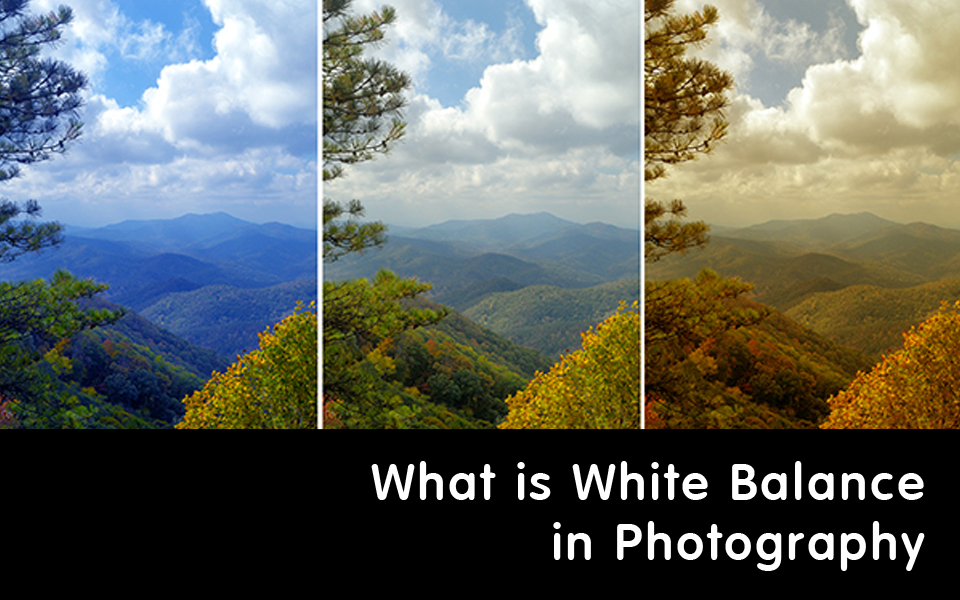

 В фотоаппарате выбрать числовое значение в кельвинах в ручную, подбирая на глаз нужный цвет. Правда не во всех камерах есть такая возможность.
В фотоаппарате выбрать числовое значение в кельвинах в ручную, подбирая на глаз нужный цвет. Правда не во всех камерах есть такая возможность.